Page 1
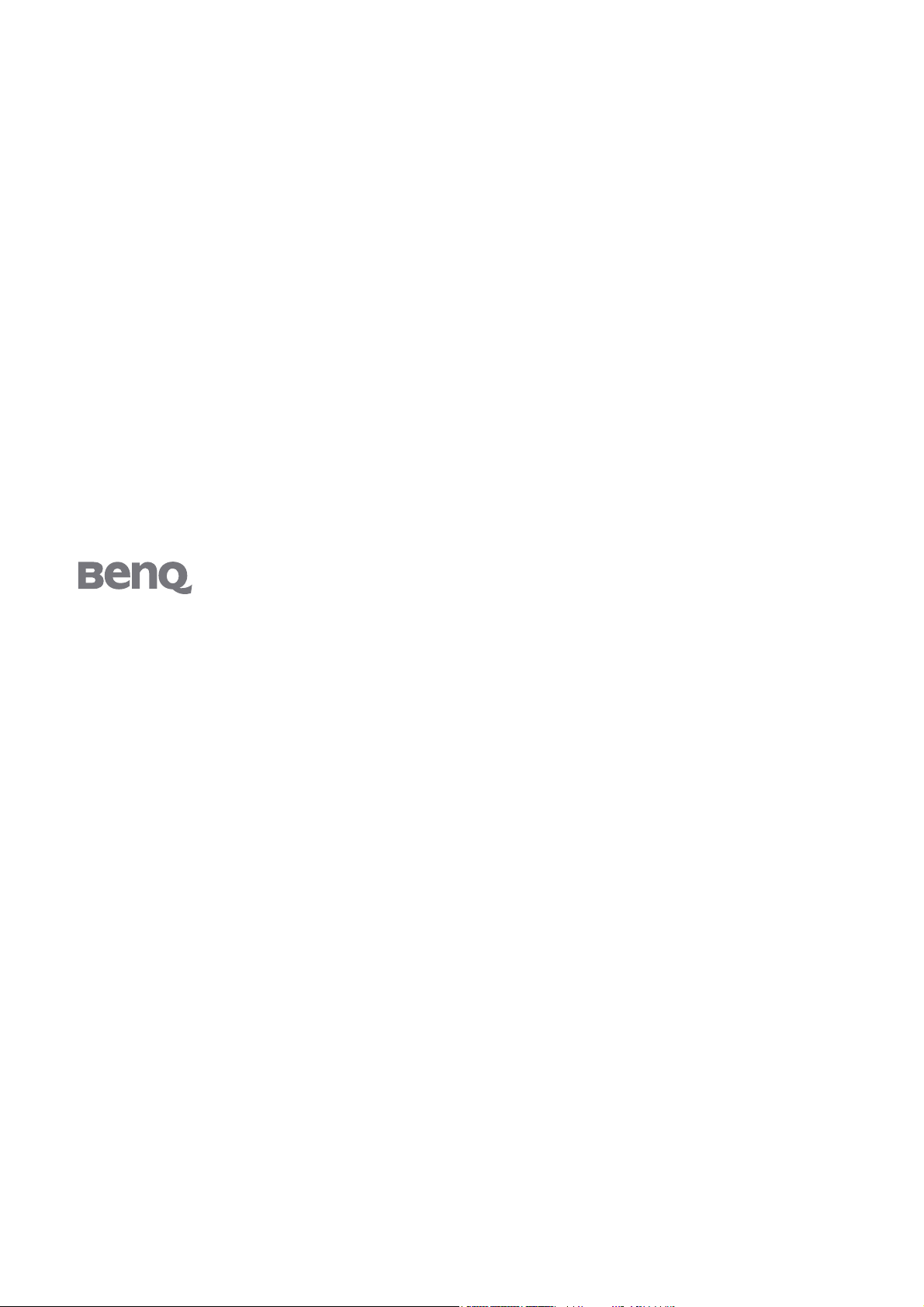
FP241VW
24’’ Monitor panorâmico LCD
Manual do Utilizador
Bem-vindo
Page 2
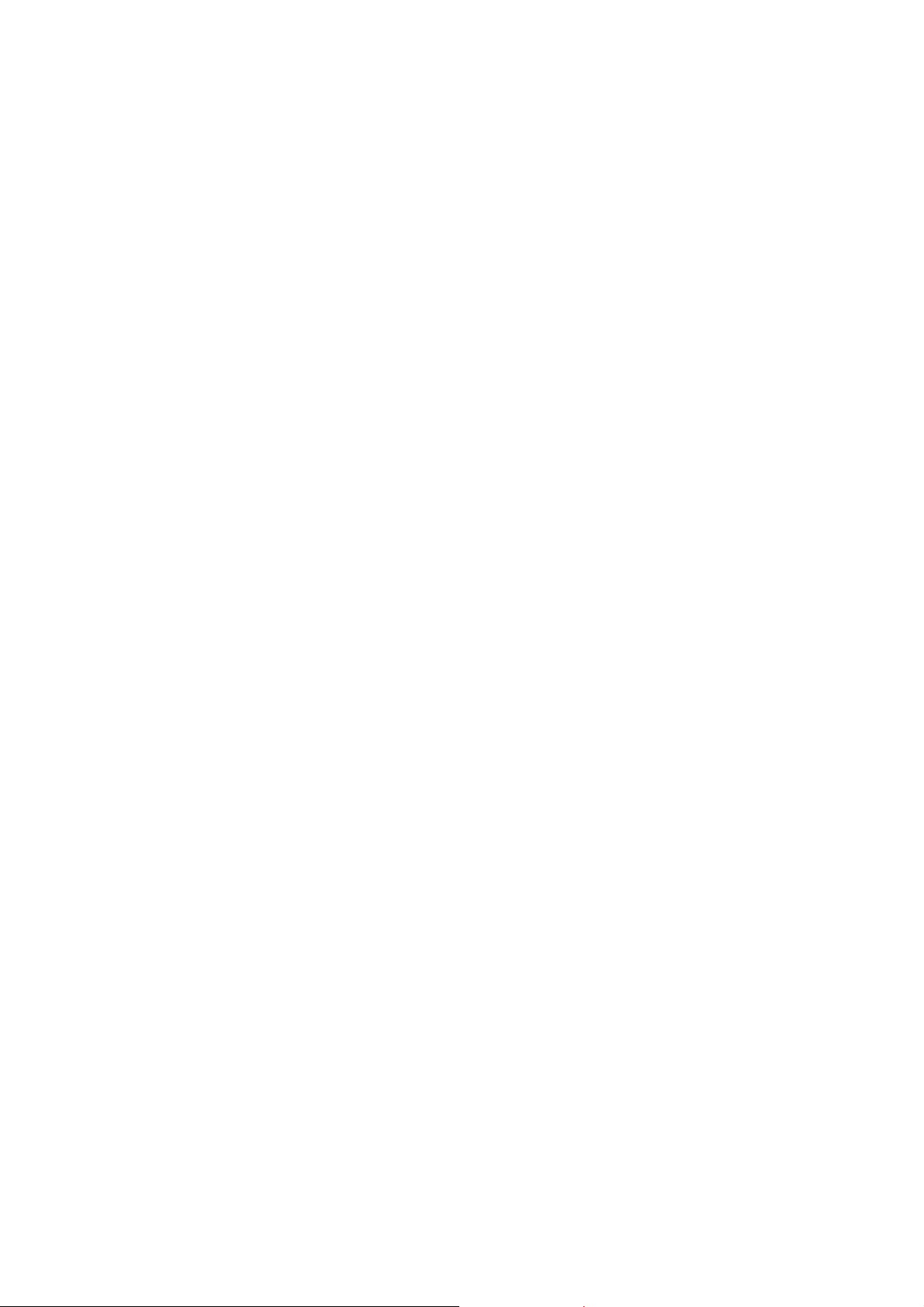
Copyright
Copyright © 2007 pela BenQ Corporation. Todos os direitos reservados. Nenhuma parte desta
publicação pode ser reproduzida, transmitida, guardada num sistema de recuperação ou
traduzido para qualquer outra língua ou linguagem de computador, em qualquer forma ou por
qualquer meio electrónico, mecânico, magnético, óptico, químico, manual ou de outra maneira,
sem autorização escrita prévia da BenQ Corporation.
Renúncia
A BenQ Corporation não faz representações ou garantias, quer expressas ou implícitas, no que
respeita a este conteúdo e renuncia especificamente quaisquer garantias, negociações ou
adequação para qualquer objectivo em particular. além disso, a BenQ Corporation reserva-se o
direito de rever esta publicação e de fazer alterações, de tempos a tempos, nos conteúdos em
análise sem obrigação da BenQ Corporation de notificar qualquer pessoa sobre tal revisão ou
alterações.
Por favor, siga estas instruções de segurança para um melhor
desempenho e longa duração do seu monitor
Segurança da corrente
• A tomada AC isola este equipamento do abastecimento AC.
• O cabo de alimentação de corrente serve como um aparelho para desligar a corrente do
equipamento ligável. A tomada externa deve estar instalada perto de equipamento e ser facilmente
acedida.
• Este produto deve funcionar com o tipo de corrente indicado na etiqueta assinalada. Se não tiver a
certeza do tipo de corrente disponível, consulte o seu vendedor ou a sua companhia de
electricidade local.
Cuidado e Limpeza
• Limpeza. Desligue sempre o seu monitor da tomada da parede antes de o limpar. Limpe a
superfície do monitor de LCD com um pano sem pelos e não abrasivo. Evite utilizar detergentes de
limpeza líquidos, aerossóis ou de vidro.
• Ranhuras ou aberturas na retaguarda ou topo da caixa são para ventilaçao. Estas não devem ser
obstruídas ou tapadas. O seu monitor nunca deve ser colocado junto ou sobre um radiador ou
fonte de calor ou numa instalação integrada excepto se houver ventilação adequada.
• Nunca puxe objectos ou entorne líquidos de qualquer espécie para este produto.
Manutenção
• Não procure fazer você próprio a manutenção deste produto, pois ou abrir ou remover as tampas
pode expô-lo a voltagens perigosas ou outros riscos. Se ocorrer alguma das más utilizações
mencionadas ou outro acidente tal como gotejamento ou maus tratos, contacte pessoal de
manutenção qualificado para fazer a manutenção.
2
Page 3
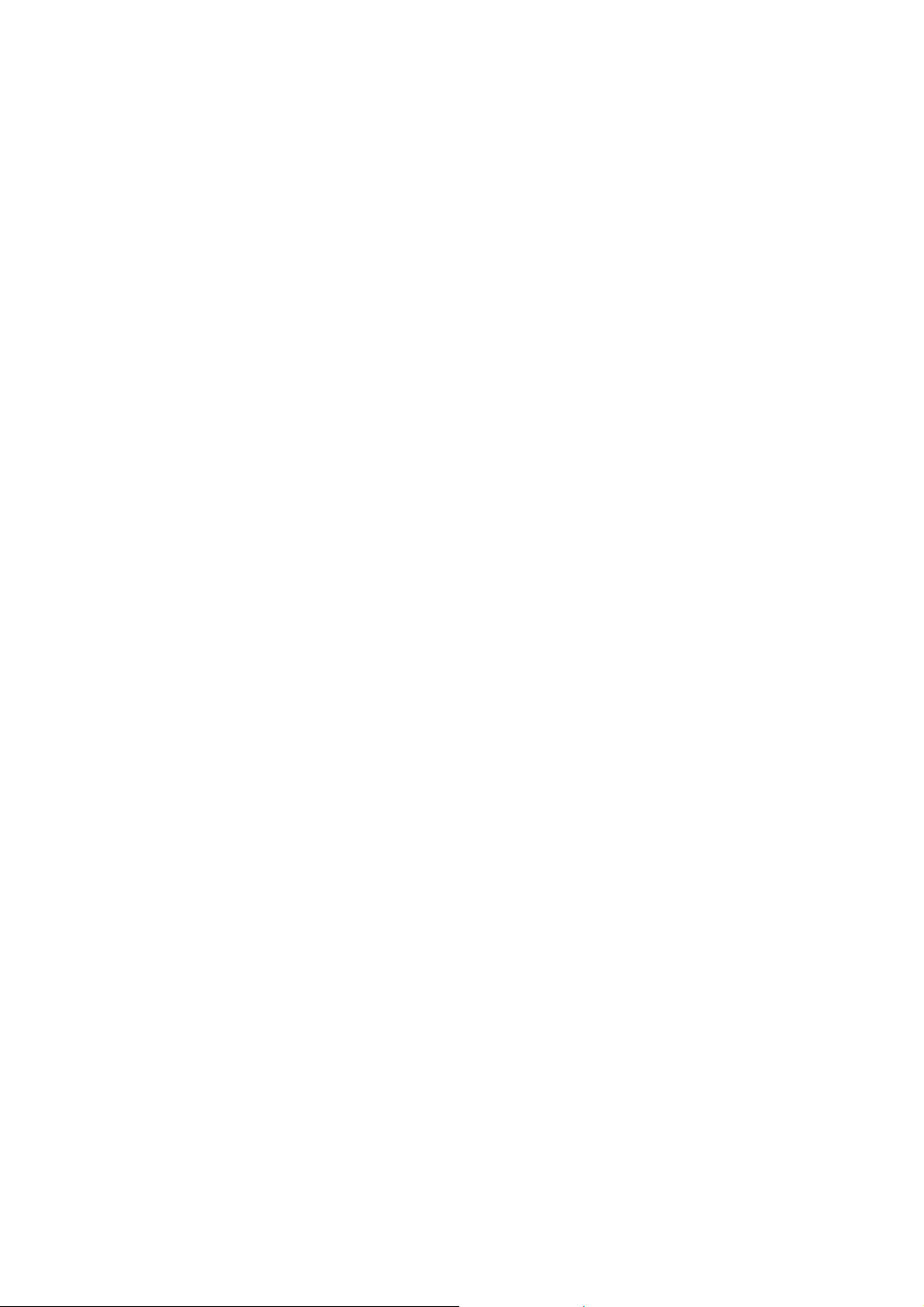
Conteúdo
Começar ................................................................................................................................ 4
Conhecer o monitor .............................................................................................................6
Visão frontal (1) ..........................................................................................................6
Visão frontal (2) ..........................................................................................................7
Vista esquerda ..............................................................................................................7
Visão traseira (1) ..........................................................................................................8
Visão traseira (2): Localização das fichas e tomadas .................................................8
Como montar o seu monitor ...............................................................................................9
Ajustar o ângulo do monitor ....................................................................................11
Retirar a prateleira de montagem na parte superior do monitor ...........................12
Utilização do Kit de Montagem do Monitor ...........................................................12
Aproveitar o melhor do seu monitor BenQ ...................................................................... 14
Como instalar o monitor num computador novo ..................................................15
Como actualizar o monitor num computador existente ........................................16
Como instalar em sistemas Windows Vista .............................................................17
Como instalar nos sistemas Windows XP ................................................................18
Como ajustar a resolução do ecrã ......................................................................................19
Como ajustar a velocidade de refrescamento ....................................................................20
Optimização de Imagem .................................................................................................... 21
Como ajustar o seu monitor ..............................................................................................22
O painel de controlo ..................................................................................................22
Estrutura do menu OSD (On Screen Display) ...................................................23
Modo de teclas de atalho ...........................................................................................25
Modo de menu principal ..........................................................................................29
Reparação de Avarias .......................................................................................................... 45
Perguntas mais frequentes (FAQ) ............................................................................45
Necessita de mais ajuda? ...........................................................................................46
Temporizações de PC suportadas ......................................................................................47
Especificações ...................................................................................................................... 48
Conteúdo 3
Page 4
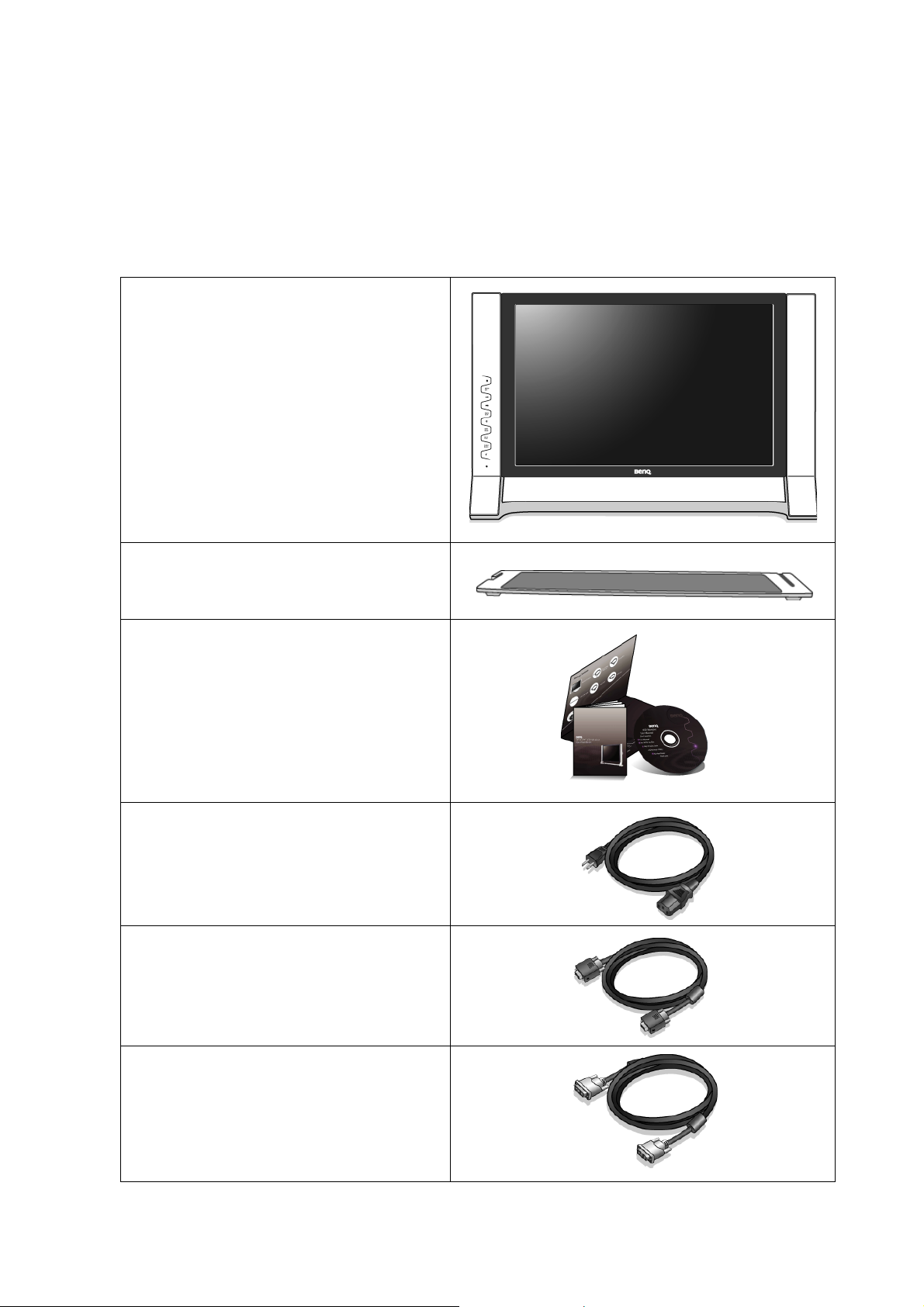
1. Começar
O seu FP241VW oferecerá o desempenho de exibição óptimo da resolução de vídeo padrão de
1920 x 1200. Certifique-se de que a sua placa gráfica seja compatível com a resolução de
1920 x 1200.
Quando estiver a desempacotar, confirme por favor se tem os seguintes artigos. Se estes faltarem
ou estiverem danificados, por favor contacte imediatamente o vendedor ao qual comprou a
mercadoria.
Monitor em LCD da BenQ
Prateleira de montagem na parte
superior do monitor
Guia de Início Rápido,
disco de CD-ROM
Cabo de Alimentação
(A imagem pode ser diferente do
produto fornecido para a sua região)
Cabo de Sinal: D-Sub
Cabo de Sinal: DVI-D (opcional)
4 Começar
Page 5
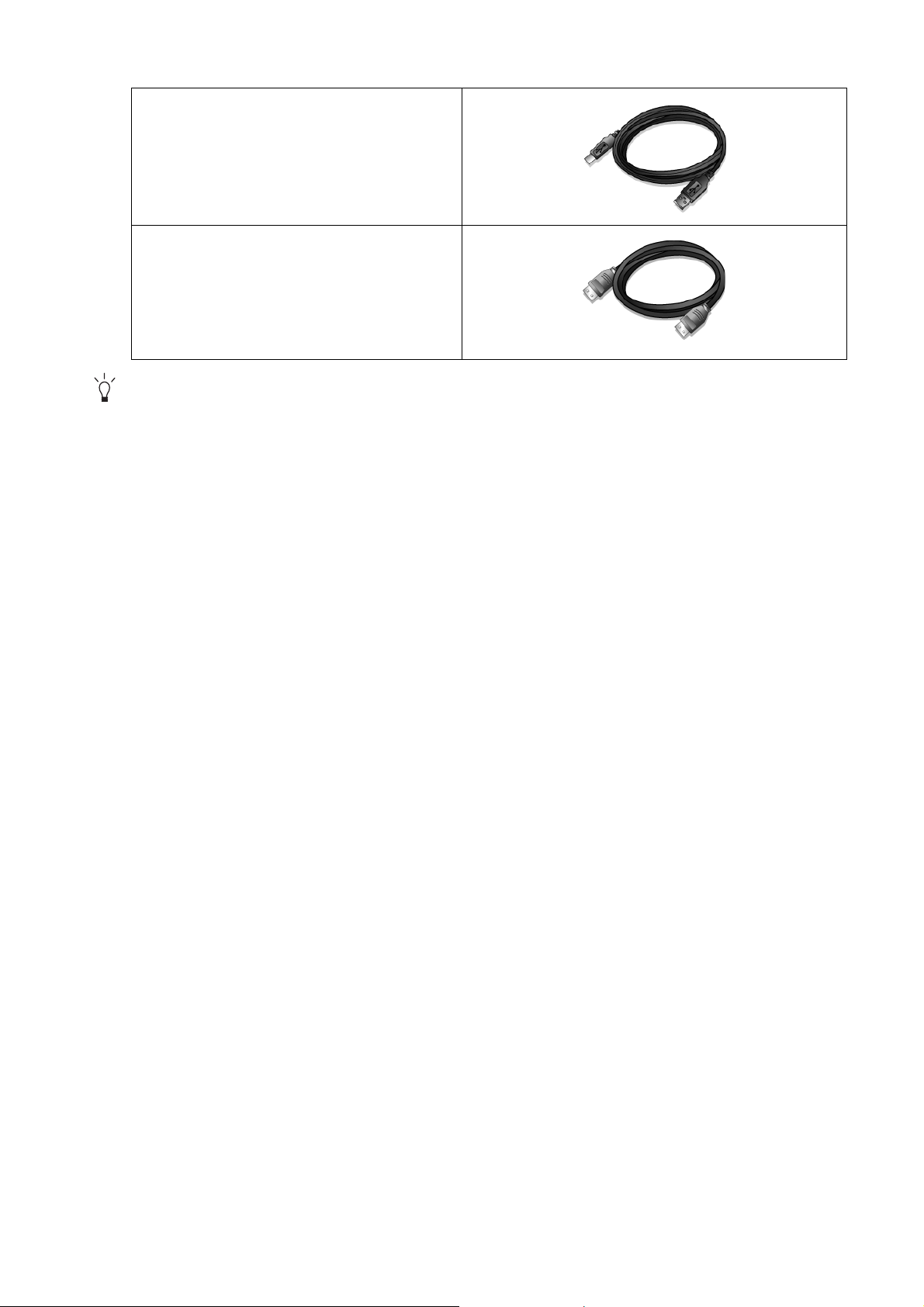
Cabo de USB (opcional)
Cabo HDMI (opcional)
É aconselhável que mantenha a caixa e a embalagem guardadas para utilizar no futuro se precisar de
transportar o monitor. O material de acondicionamento em espuma rígida é ideal para proteger o monitor
durante o transporte.
5 Começar
Page 6
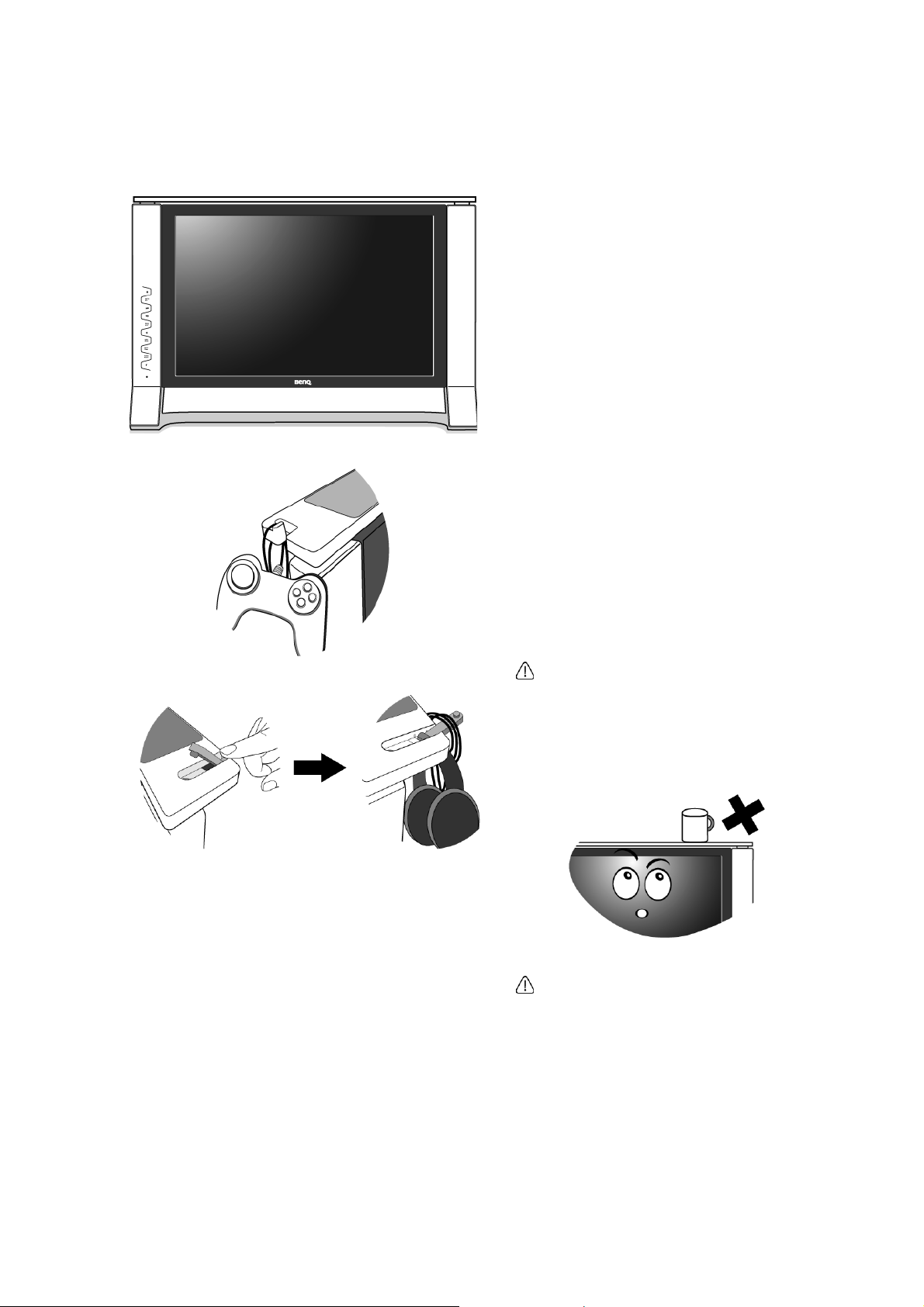
2. Conhecer o monitor
Visão frontal (1)
1. Prateleira de montagem na parte
superior do monitor
A prateleira amovível com o seu desenho
elegante e prático, ajuda-o a poupar espaço
na sua secretária.
Pode colocar na prateleira pequenos
artigos de escritório ou itens coleccionáveis
de modo a manter a sua secretária
desocupada. Os dois ganchos na traseira da
prateleira permitem-lhe pendurar
acessórios que precisa de manter à mão, tal
como os auscultadores, o material de
jogos, etc.
Nunca coloque na prateleira ou
próximo dela latas de cerveja,
refrigerantes, copos de água ou
qualquer outro objecto molhado!
Se necessitar de deslocar o monitor,
retire primeiro a prateleira de
montagem na parte superior do
monitor. Consulte também "Retirar a
prateleira de montagem na parte
superior do monitor" na página 12.
6 Conhecer o monitor
Page 7

Visão frontal (2)
Vista esquerda
1. Alimentação
2. ENTER / PIP
3. t / Brilho
4. u/ Contraste
5. MENU / EXIT
6. Modo
7. Modo Jogo
8. Entrada / Alternar
9. PerfectMotion
i
key
10.
Para mais informações sobre estas
teclas, consulte "O painel de controlo"
na página 22.
1. Tomada dos auriculares
Ligue os auriculares ou auscultadores à
tomada dos auriculares para receber o
sinal de som da entrada HDMI. Consulte
"Menu ÁUDIO" na página 40 para obter
informações relativas aos controlos de
som.
2. Portas do dispositivo USB para a ligação
ao hub USB integrado
7 Conhecer o monitor
Page 8
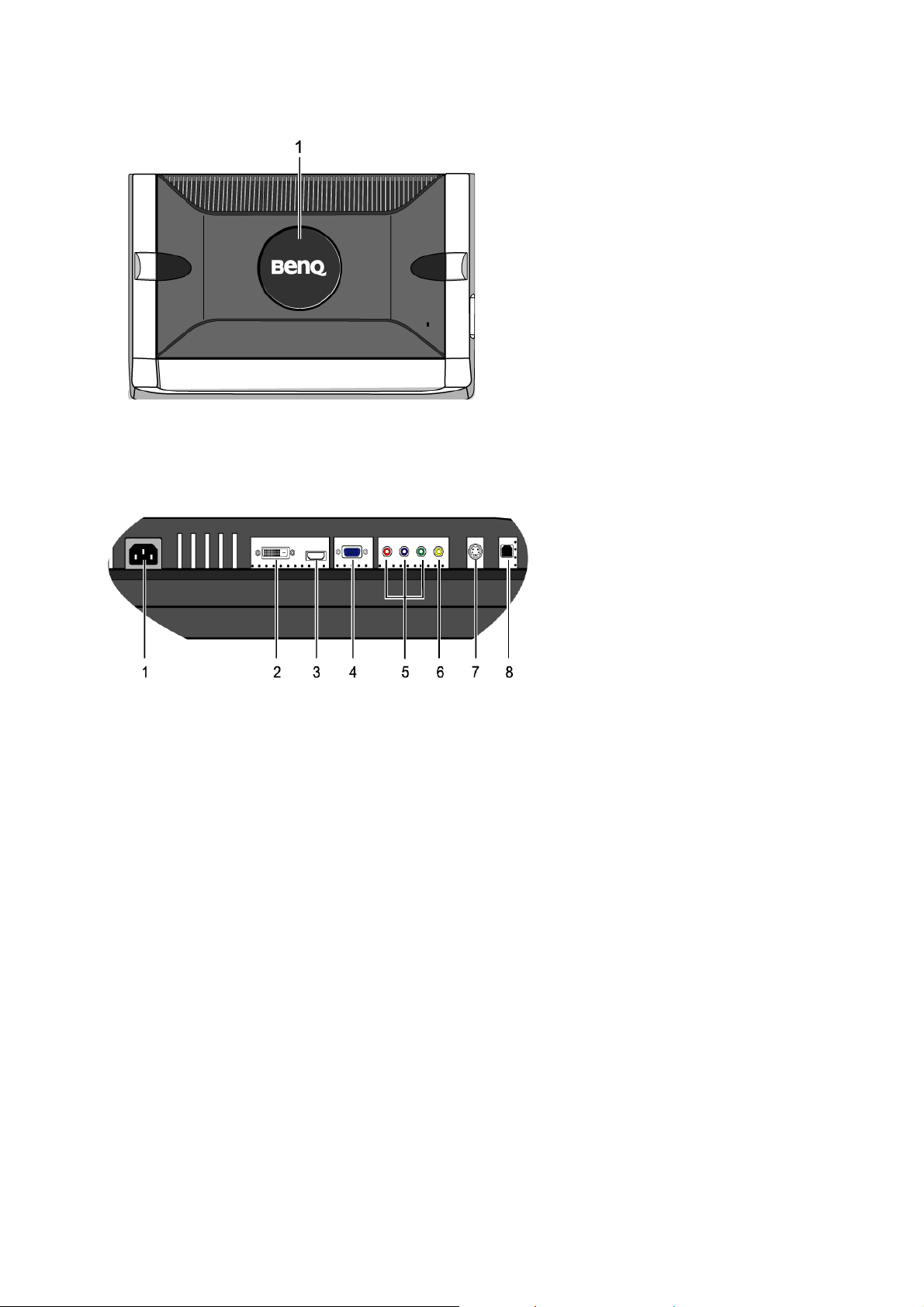
Visão traseira (1)
1. Tampa traseira: Apoio VESA no interior
A parte traseira do monitor LCD possui
um apoio standard VESA com um padrão
de 100 mm que permite a instalação de um
suporte de montagem em parede.
Consulte "Utilização do Kit de Montagem
do Monitor" na página 12
Visão traseira (2): Localização das fichas e tomadas
1. Conector de alimentação
2. Conector de entrada DVI-D
3. Conector de entrada HDMI
4. Conector de entrada D-Sub
5. Conector de entrada
componente
6. Conector de entrada composta
7. Conector de entrada S-Video
8. Ficha de ligação USB para ligação
a Porta USB do computador
para saber mais.
8 Conhecer o monitor
Page 9
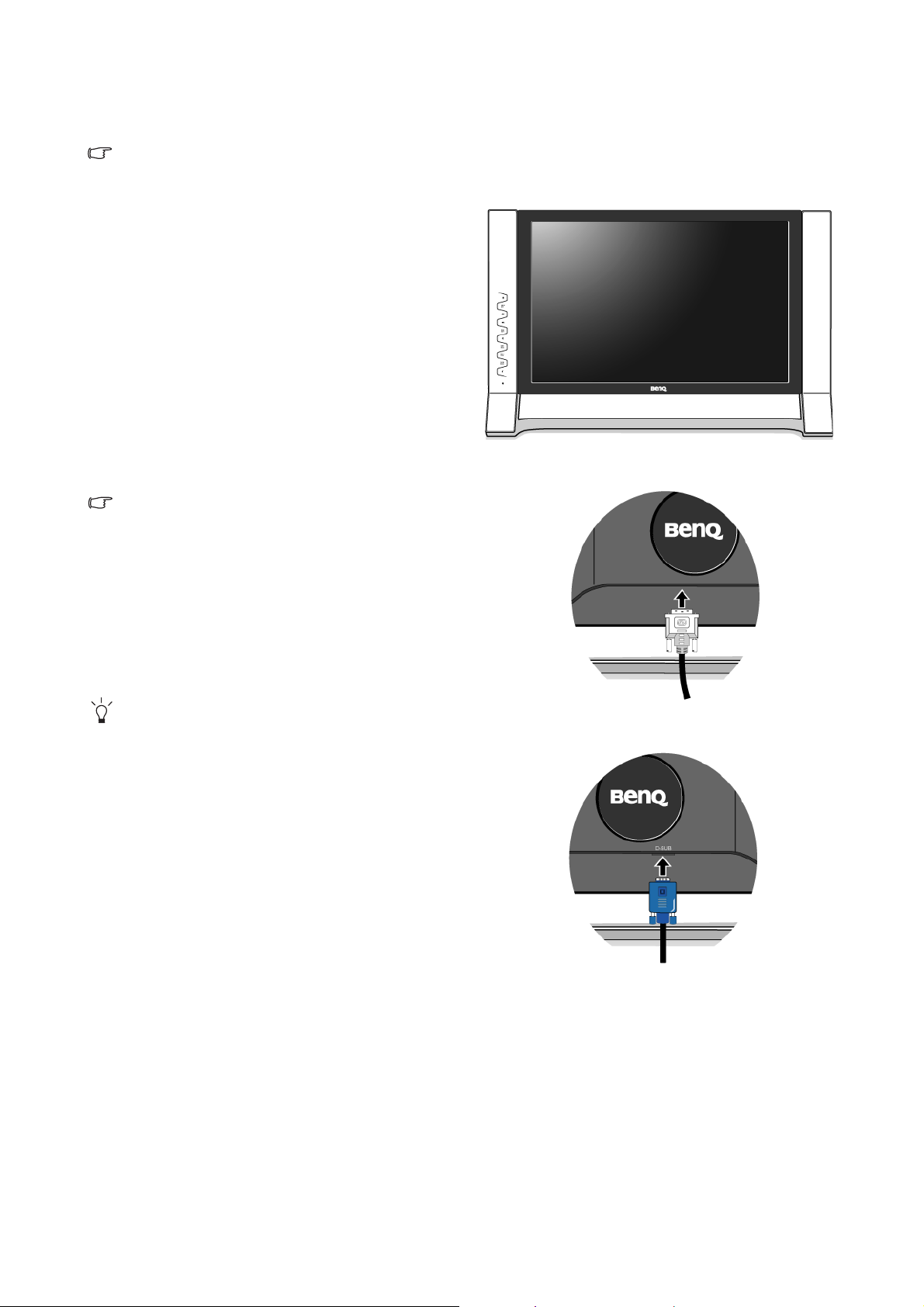
3. Como montar o seu monitor
Se o computador estiver ligado deve o desligar antes de continuar.
Não ligue o cabo nem a alimentação do monitor até ter instruções para isso.
1. Desembale o monitor e deite-o numa
superfície estável.
2. Ligue o cabo de video do PC.
Não utilize os cabos DVI-D e D-Sub ao mesmo
tempo no mesmo PC. O único caso no qual ambos
os cabos estão ligados é se estiverem ligados a
dois PCs diferentes com o respectivo sistema de
vídeo.
Ligue uma extremidade do cabo DVI-D à ficha
DVI-D do monitor e a outra à porta DVI-D no seu
computador. (opcional)
O formato DVI-D é utilizado para ligação digital
directa emtre a fonte de video e os monitores LCD
digitais e projectores. Os sinais de vídeo digitais
produzem uma qualidade de imagem superior à
qualidade dos sinais de vídeo analógicos.
Ligue a ficha do cabo D-Sub (na extremidade sem o
filtro de ferrite) ao conector D-Sub do monitor.
Ligue a outra extremidade do cabo D-Sub (na
extremidade com filtro de ferrite) ao conector de
vídeo D-Sub do computador.
Quer
Ou
Aperte todos os parafusos de aperto manual para
evitar que as fichas caiam acidentalmente durante a
utilização.
9 Como montar o seu monitor
Page 10
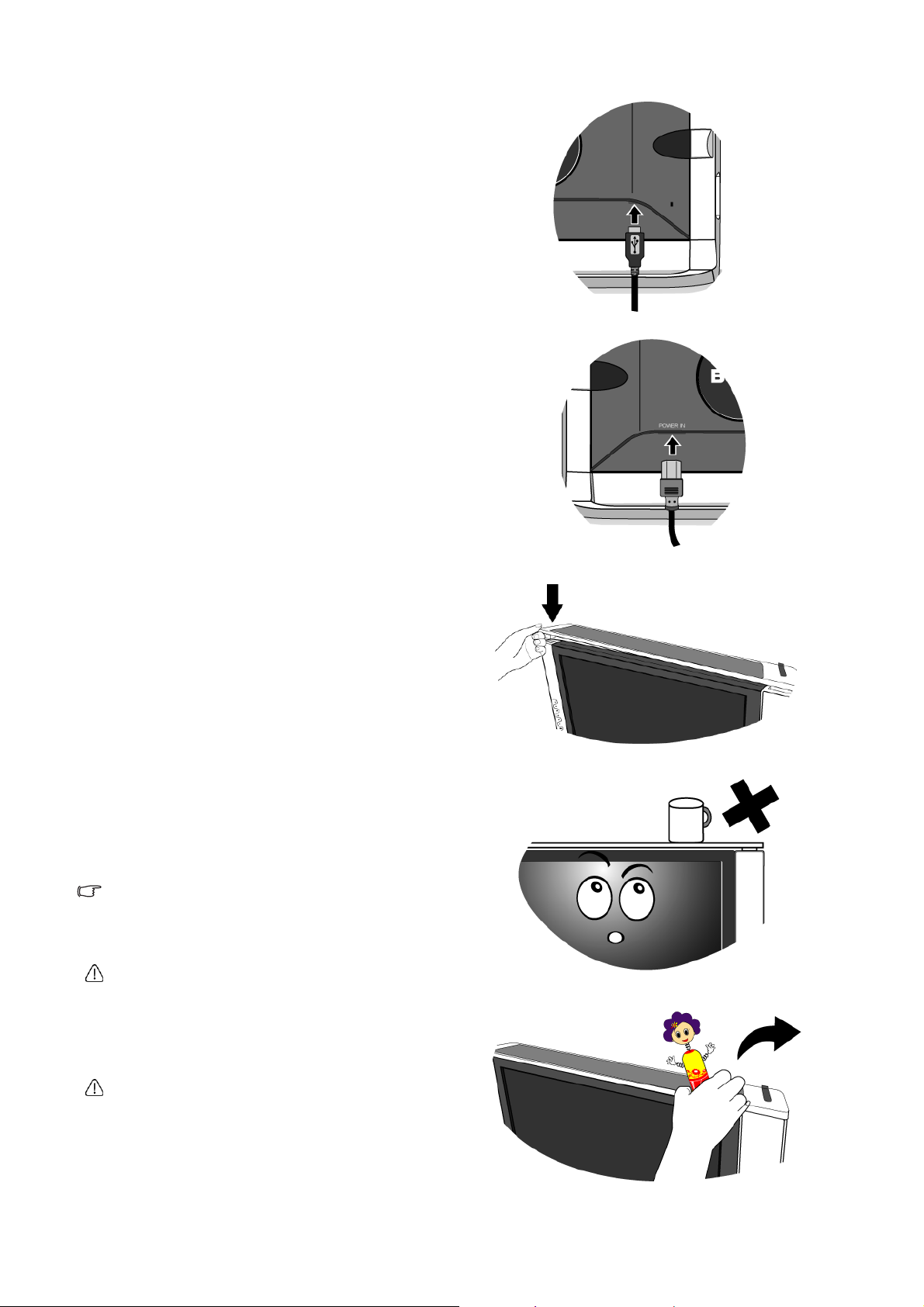
3. Ligue o cabo USB do concentrador.
Ligue o cabo USB entre a tomada USB na parte de
trás do monitor e uma porta USB no computador.
4. Ligue o cabo de alimentação ao monitor.
Ligue uma extremidade do cabo de alimentação à
ficha com a etiqueta ‘POWER IN’ na parte de trás
do monitor. Não ligue ainda a outra extremidade à
tomada.
5. Encaixe a prateleira de montagem na parte
superior do monitor.
Encaixe as juntas de cavilha que se encontram na
parte traseira da prateleira nos encaixes no topo do
monitor.
A prateleira amovível com o seu desenho elegante e
prático, ajuda-o a poupar espaço na sua secretária.
Pode colocar na prateleira pequenos artigos de
escritório ou itens coleccionáveis de modo a manter
a sua secretária desocupada. Os dois ganchos na
traseira da prateleira permitem-lhe pendurar
acessórios que precisa de manter à mão, tal como os
auscultadores, o material de jogos, etc.
A prateleira pode suportar objectos com um peso
total de até 1 kg, caso contrário a prateleira poderá
dobrar.
Nunca coloque na prateleira ou próximo dela
latas de cerveja, refrigerantes, copos de água
ou qualquer outro objecto molhado!
Se necessitar de deslocar o monitor, retire
primeiro a prateleira de montagem na parte
superior do monitor. Consulte também "Retirar
a prateleira de montagem na parte superior do
monitor" na página 12.
10 Como montar o seu monitor
Page 11
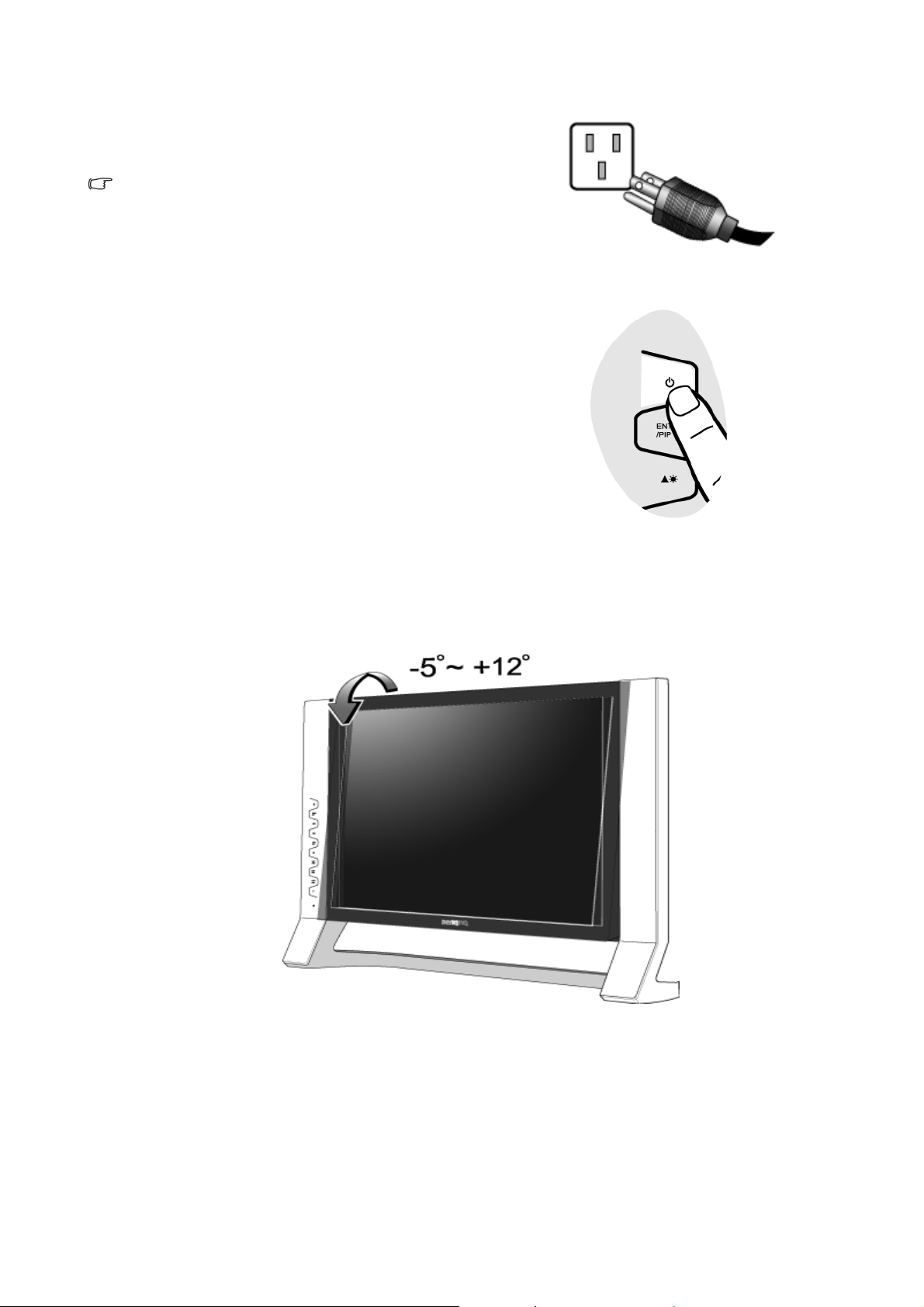
6. Ligue a alimentação.
Ligue a outra extremidade do cabo de alimentação à
tomada mais próxima.
A imagem pode ser diferente do produto fornecido
para a sua região.
Ligue o monitor pressionando a tecla de
alimentação.
Ligue também o monitor, e siga as instruções na
secção 4:
BenQ" na página 14
monitor.
"Aproveitar o melhor do seu monitor
para instalar o software do
Ajustar o ângulo do monitor
Para uma visualização mais confortável das imagens no ecrã, pode inclinar o monitor para cima
até 12 graus e para baixo até -5 graus.
11 Como montar o seu monitor
Page 12
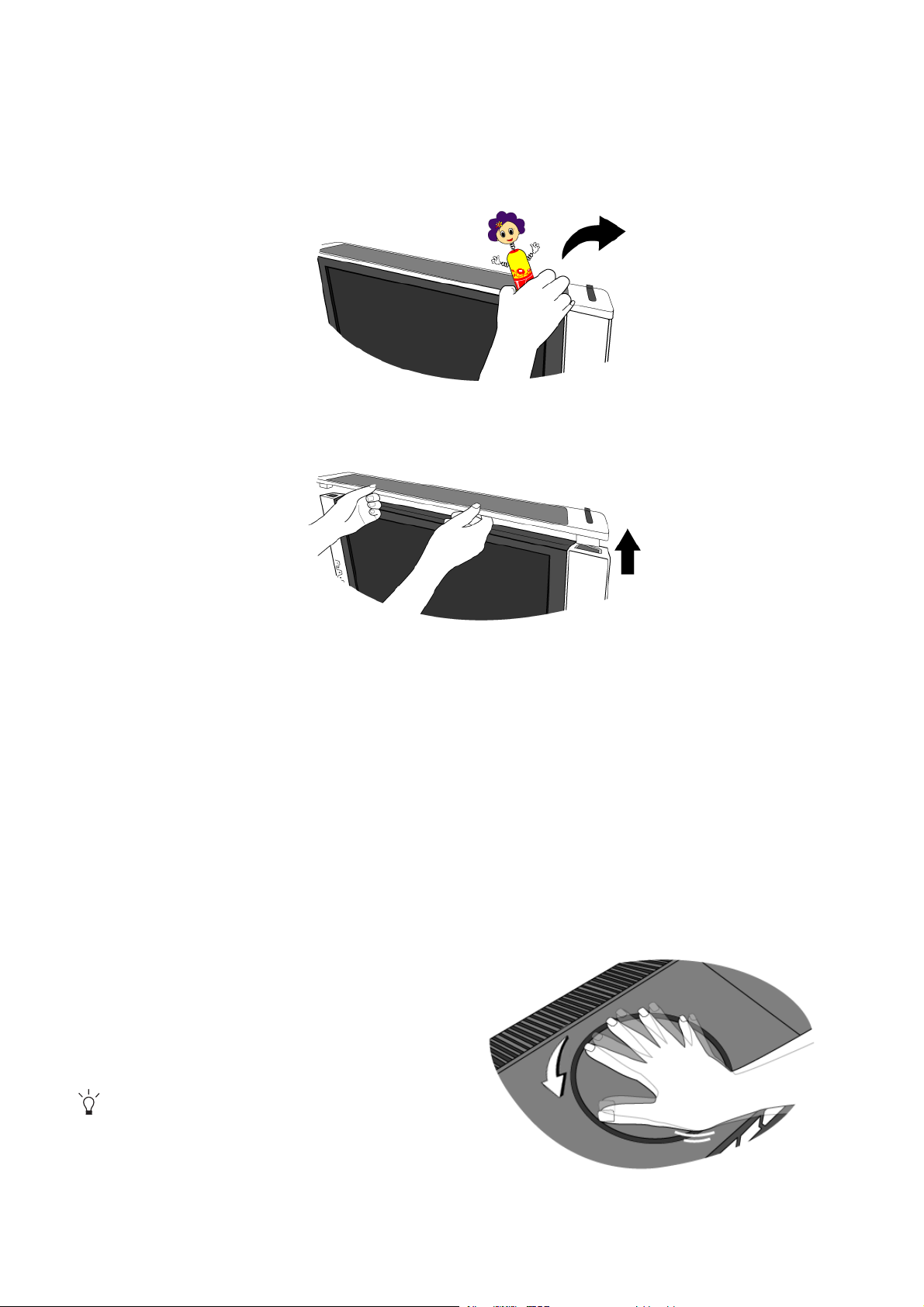
Retirar a prateleira de montagem na parte superior do monitor
É muito simples retirar a prateleira de montagem na parte superior do monitor e não é necessária
qualquer ferramenta de remoção. Antes de começar, retire todos os itens em exposição e
pendurados na prateleira.
A seguir, segure ambos os lados da prateleira e, com cuidado, puxe-a para cima afastando-a do
monitor.
Utilização do Kit de Montagem do Monitor
A parte traseira do monitor LCD possui um apoio standard VESA com um padrão de 100 mm que
permite a instalação de um suporte de montagem em parede. Antes de começar a instalar um kit
de montagem de um monitor, leia por favor as precauções atentamente.
Precauções
• Instale o seu monitor, assim como o kit de montagem do monitor, numa parede com uma
superfície plana.
• Certifique-se de que o material da parede tem capacidade para suportar o peso do monitor.
• Desligue o monitor e a alimentação antes de desligar os cabos do monitor LCD.
1. Retire a tampa traseira.
Com cuidado, empurre a tampa traseira e rode-a no
sentido contrario ao dos ponteiros do relógio até que
a tampa traseira se solte. A placa de parafusos na parte
traseira do monitor pode ser exposta.
Mantenha a tampa traseira em local seguro para a
poder usar no futuro.
12 Como montar o seu monitor
Page 13
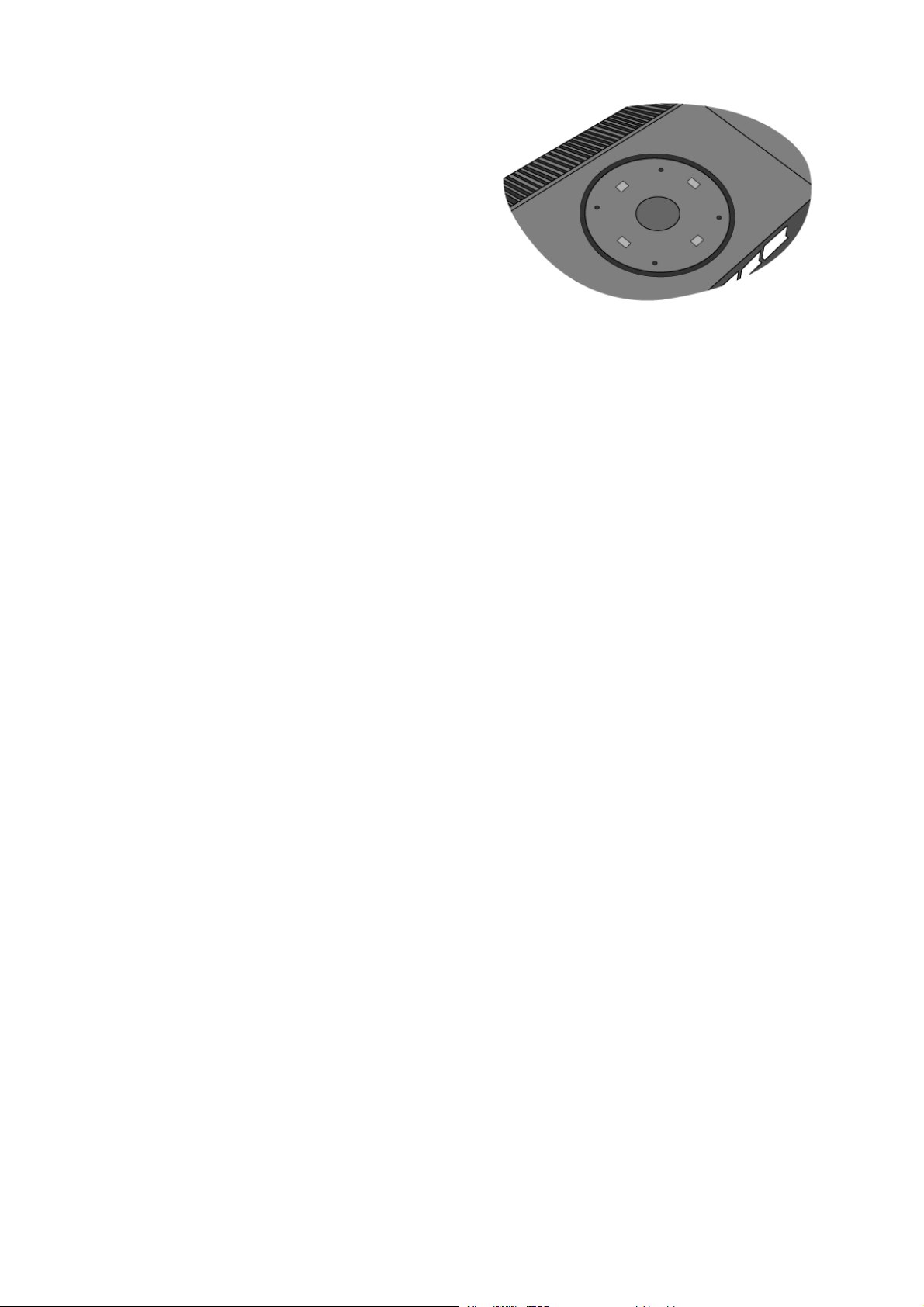
2. Para concluir a instalação, siga os manuais de
instruções do suporte de montagem em parede
que adquiriu.
13 Como montar o seu monitor
Page 14

4. Aproveitar o melhor do seu monitor BenQ
Monitores e dispositivos USB
O seu Monitor BenQ FP241VW LCD é um modem recente. Utiliza a mais moderna tecnologia
LCD disponível no mercado actual – contém um dispositivo USB 2.0 inocrporado com 2 portas.
Utilizando apenas uma porta USB 2.0 no seu computador (libertando as outras para outros fins),
o dispositivo incorporado permite os seus dispositivos USB ter um acesso que está à mão e que é
fácil de usar.
Poderia usar o contentor USB para ligar o teclado, rato e webcam USB todos ao mesmo tempo se
quiser. Ou, se ligar o teclado e o rato directamente ao computador, poderia usar as portas USB no
monitor para ligar a máquina fotográfica ou câmara digital, leitor, impressora cartão-memória ou
qualquer outro contentor USB.
O que é que eu tenho que fazer?
Basta seguir as instruções de ligação dos cabos do monitor no
página 9
deste Manual do Utilizador, ligar o computador e o monitor, e já está pronto para Ligar e
"Como montar o seu monitor" na
Reproduzir com USB, Windows e o seu contentor USB do Monitor BenQ LCD.
Windows XP e mais avançados incluem um dispostivo de suporte USB.Detectará e identificará
automaticamente os seus dispositivos USB e instalará os drivers necessários para poderem
funcionar correctamente. Se o seu contentor USB veio acompanhado pelo driver de fábrica ou
outro software habitual, basta indicar ao Windows onde se encontra esses driver e será instalado
automaticamente.
Como é que eu tiro o maior benefício do meu novo monitor?
Para tirar o maior benefício do seu novo ecrã LCD a cores, deve instalar o software da drive do
Monitor LCD BenQ conforme fornecido no CD-ROM do Monitor LCD da BenQ.
As circunstâncias sob as quais você liga e instala o seu Monitor LCD BenQ, irá determinar que
processo necessita de seguir para instalar correctamente o software da driver do Monitor LCD
BenQ. Estas circunstâncias estão relacionadas com que versão do Microsoft Windows está a usar e
se está a ligar o monitor e a instalar o software num novo computador (sem existir software da
driver do monitor), ou se está a actualizar uma instalação existente (que já exista no software da
driver do monitor) com um novo monitor.
Em todos os casos contudo, a próxima vez que você ligar o seu computador (após ligar o monitor
ao seu computador), o Windows irá automaticamente reconhecer o novo (ou diferente) hardware
e irá lançar o assistente Encontrado novo Hardware.
Siga as instruções do assistente até que lhe seja pedido para seleccionar o modelo do monitor.
Nessa altura, clique o botão Obter Disco, insira o CD-ROM do Monitor em LCD da BenQ
e seleccione o modelo de monitor apropriado. Mais detalhes e instruções passo a passo para uma
instalação (nova) ou actualização (existente) a seguir. Ver:
• "Como instalar o monitor num computador novo" na página 15.
• "Como actualizar o monitor num computador existente" na página 16.
Se desejar um Nome de Utilizador e Password para fazer o login no seu computador Windows, você deve
fazer log on como administrador ou como membro do grupo de administradorespara instalar o software da
driver do monitor. Além disso, se o seu computador estiver ligado a uma rede que tenha exigências de acesso
de segurança, as definições da política da rede podem impedi-lo de instalar software no seu computador.
14 Aproveitar o melhor do seu monitor BenQ
Page 15

Como instalar o monitor num computador novo
Esta instrução detalha o procedimento para seleccionar e instalar o software da driver do Monitor
LCD num novo computador que nunca tenha tido instalada a driver dum monitor. Esta instrução
apenas se aplica a um computador que nunca tenha sido utilizado e ao qual o Monitor LCD BenQ
é o primeiro monitor a ser ligado.
Se estiver a adicionar o Monitor LCD BenQ a um computador existente que já possua um outro monitor
ligado e tenha instalado o software da driver do monitor), não deve seguir as instruções que se seguem.
Deverá sim, seguir as instruções para Como actualizar o Monitor num computador existente.
1. Siga as instruções em "Como montar o seu monitor" na página 9.
Quando o Windows iniciar, ele irá detectar automaticamente o novo monitor e lançar o Assistente de
Novo Hardware encontrado. Siga os prompts até visualizar a opção de Instalar drivers de novo
Hardware.
2. Insira o CD-ROM do Monitor LCD da BenQ LCD Monitor na drive de CD do computador.
3. Verifique Procurar uma driver adequada para o meu aparelho opção, e clique Próximo.
4. Marquea opção para drives de CD-ROM (desmarcar as restantes) e clique Próximo.
5. Olhe para confirmar se o assistente escolheu o nome correcto para o seu monitor as
"BenQ FP241VW " e clique Próximo.
6. Clique Terminar.
7. Reiniciar o computador.
15 Aproveitar o melhor do seu monitor BenQ
Page 16

Como actualizar o monitor num computador existente
Esta instrução detalha o procedimento para a actualização manual do software da drive do seu
monitor no seu computador Microsoft Windows. Actualmente é testado como compatível
(e apenas recomendado) para os Sistemas Operativos (OP) Windows XP e Windows Vista.
A driver do Monitor LCD BenQ para o seu modelo podem funcionarmuito bem funcionar com outras
versões do Windows, no entanto, na altura da edição a BenQ não fez qualquer teste desta driver nas outras versões do Windows e não pode garantir o seu funcionamento nesses sistemas.
A instalação do software da drive do monitor envolve a selecção dum ficheiro de informação
apropriado (.inf) no CD-ROM do Monitor LCD BenQ para o seu modelo especial que você ligou,
e deixar o Windows instalar os correspondentes ficheiros da driver do CD. Apenas necessita de
colocá-los na direcção correcta.
Ve r :
• "Como instalar em sistemas Windows Vista" na página 17.
• "Como instalar nos sistemas Windows XP" na página 18.
16 Aproveitar o melhor do seu monitor BenQ
Page 17

Como instalar em sistemas Windows Vista
1. Abra Display Settings (Definições de visualização).
Com o botão do lado direito do rato clique na área de trabalho e, a partir do menu de sobreposição,
seleccione Personalize (Personalizar).
Seleccione Display Settings (Definições de visualização) a partir da janela Personalize appearance and
sounds (Personalizar aparência e sons).
Aparece a janela Display Settings (Definições de visualização).
2. Clique no botão Advanced Settings (Definições avançadas).
Aparece a janela Generic PnP Monitor Properties (Propriedades genéricas PnP do monitor).
3. Clique no separador Monitor e no botão Properties (Propriedades).
4. Clique em Continue (Continuar) na janela de questão User Account Control (Controlo da
conta do utilizador).
5. Clique no separador Driver (Controlador) e no botão Update Driver (Actualizar
controlador).
6. Insira o CD-ROM do Monitor LCD BenQ numa unidade de CD do computador.
7. Na janela Update Driver Software (Actualizar software do controlador), seleccione a opção
‘Browse my computer for driver software (Procurar o software do controlador no meu
computador)’.
8. Clique em ‘Browse (Procurar)’ e seleccione Driver > Windows Vista > FP241VW a partir do
CD e clique no botão Next (Seguinte) .
Desta forma copia e instala os ficheiros adequados dos controladores do monitor no seu computador.
9. Clique em Close (Fechar).
Não é necessário reinicializar o Windows Vista, já que os controladores do monitor LCD BenQ LCD
são accionados de imediato sem que seja necessário qualquer outra acção.
17 Aproveitar o melhor do seu monitor BenQ
Page 18

Como instalar nos sistemas Windows XP
1. Abrir Visualizar Propriedades.
O atalho mais curto para Visualizar as Propriedades é através do ambiente de trabalho do Windows.
Clique no lado direito do rato no ambiente de trabalho e seleccione Propriedades do menu que surge.
Alternativamente, o menu Windows para Visualizar Propriedadesestá situado no Painel de Controlo.
Na versão Windows XP,
opções do menu visualizadas irão depender de que tipo de visualização é seleccionado para o seu sistema.
• Sob a vista Clássica, clique Iniciar | Controlo Painel | Visualizar.
• Sob a vista Categoria, clique Iniciar | Controlo Painel | Aparência eTemas | Modificar a resolução
do ecrã.
A janela Visualizar Propriedades irá surgir.
Painel de Controlo
está situado directo sob o item do menu principal
Iniciar
2. Seleccione a tabulação Definiçoes e clique no botão Avanç ado.
A janela Visualizar Propriedades irá surgir.
3. Clique na tab Monitor e da lista seleccione ‘Plug and Play Monitor’.
Se apenas houver um monitor na lista, este irá logo ser escolhido.
4. Clique o botão Propriedades.
A janela Visualizar Propriedades irá surgir.
Se o fornecedor da driver estiver listado como BenQ, e o modelo coincidir com o do seu monitor,as
drivers apropriadas já se encontram instaladas e você não necessita fazer mais nada. Faça cancelar para
sair desta propriedade do windows.
No entanto, se a BenQ não estiver identificada como fabricantes, ou se o modelo correcto não for
actualmente visualizado, você necessitará de continuar com estas instruções.
5. Clique na tab Driver e no botão Actualizar Driver.
Surgirá o Assistente de Actualizaçao de Hardware. Siga as instruções do assistente, lembrando os
passos abaixo:
. As
6. Insira o CD-ROM do Monitor LCD BenQ numa drive de CD no computador que ligou ao monitor.
7. Verifique a opção ‘Instalar da lista ou localização específica’ e clique Próximo.
8. Verifique a opção ‘Procure a melhor driver nestas localizações’ e também verifique ‘Procurar
meios removíveis’, depois clique Próximo.
Por favor aguarde enquanto o assistente procura pelas drives e o CD Monitor LCD da BenQ inserido
no passo 6. Quando tiver completado, o assistente deve ter encontrado e seleccionado a driver BenQ
no CD apropriado para o seu modelo de monitor, neste caso ‘BenQ FP241VW’ na localização
‘d:\Driver\Windows XP\FP241VW\BenQFP241VW.inf ’ ou similar.
A letra da drive para a drive do seu CD pode diferenciar do exemplo acima, dependendo do seu sistema –
poderá ser ‘D:’ ou E:ou F:etc.
9. Seleccione (único clique) o ficheiro chamado
Isto irá copiar e instalar os ficheiros apropriados da driver do monitor no seu computador.
‘BenQ FP241VW’ no CD e clique o botão
Próximo
10. Clique Terminar.
Isto irá fechar o assistente e fazê-lo retornar à janela Propriedades do Monitor, agora renomeada BenQ
FP241VW Propriedades.
11. Clique Fechar, OK, e OK.
Isto irá fechar as janelase Mostrar Propriedades. Não necessita de reiniciar o Windows XP, pois as
drives do monitor LCD da BenQ irão funcionar imediatamente, sem necessitar de qualquer outra
acção da sua parte.
.
18 Aproveitar o melhor do seu monitor BenQ
Page 19

5. Como ajustar a resolução do ecrã
Devido à natureza da tecnologia de visualização LCD, a resolução de imagem é sempre fixa. Para
obter o melhor desempenho do ecrã, configure a resolução do ecrã para 1920 x 1200 pixeis com
um formato de 16:10. Isto é chamado de “Resolução Nativa” ou resolução máxima - ou seja, a
imagem mais nítida. Resoluções mais baixas são visualizadas num ecrã inteiro através dum
circuito de interpolação. Poderá ocorrer um desfocamento da imagem nas fronteiras de pixeis com
a resolução interpolada consoante o tipo de imagem e a respectiva resolução inicial.
Para desfrutar ao máximo a tecnologia de LCD, deverá seleccionar a definição de resolução nativa de
1920 x 1200 no seu PC, como está descrito abaixo. Observe que nem todas as placas de vídeo de PC
oferecem este valor de resolução. Se a sua não oferece, visite o sitio Web do fabricante da placa de vídeo
para saber se há um controlador actualizada para o seu modelo de placa de vídeo do PC que seja compatível com esta resolução. Os programas controladores de vídeo são frequentemente actualizados e disponíveis para novas resoluções de vídeo do hardware. Você pode precisar substituir e actualizar o
hardware da placa de vídeo do PC para que seja compatível com a resolução nativa do monitor.
1. Abrir Visualizar Propriedades e seleccionar a tab Definições.
Pode abrir visualizar Propriedades clivando no lado direito do rato no ambiente de trabalho do windows e seleccionando Propriedades do menu que surgir.
2. Use o slider na secção ‘área do ecrã’ para ajustar a resolução do ecrã.
Seleccione a resolução de 1920 x 1200. A seguir clique em Aplicar.
Se seleccionar outra resolução, tenha consciência de que esta outra resolução é interpolada e pode não
mostrar de forma exacta a imagem do ecrã tão bem quanto poderia fazer numa definição de resolução
nativa.
3. Clique OK e depois Sim.
4. Feche a janela Visualizar Propriedades.
Se a sua fonte de entrada não permitir uma imagem de formato 16:10, a imagem apresentada
poderá aparecer esticada ou distorcida. Para manter o formato original, utilize as opções de escala
de imagem incluídas na regulação “Modo de visualização”, O tamanho da imagem é alterado pela
definição “Overscan”. Para mais informações, consulte "Display Mode (Modalidade de
visualização)" na página 42
e "Overscan" na página 36.
19 Como ajustar a resolução do ecrã
Page 20

6. Como ajustar a velocidade de refrescamento
Não necessita escolher a possibilidade mais alta de velocidade de refrescamento num visor LCD
porque não é tecnicamente possível para um visor LCD cintilar. Existe uma tabela com os modos
de fábrica na secção de especificações deste Manual do Utilizador: "Temporizações de PC
suportadas" na página 47
Você pode escolher 60 Hertz para um a resolução nativa de 1920 x 1200.
1. Duplo clique no ícone Displayno Painel de Controlo.
2. Da janela Visualizar Propriedades, seleccione a tab Definições e clique no botão Avançado.
3. Seleccione a tab Adaptador e seleccione uma velocidade de refrescamento apropriada para
encaixar um dos modos de fábrica aplicável conforme enumerado na tabela de especificações.
4. Clique Modificar, OK,depois Sim.
5. Feche a janela Visualizar Propriedades.
.
20 Como ajustar a velocidade de refrescamento
Page 21

7. Optimização de Imagem
A forma mais fácil de obter uma visualização óptima por uma entrada analógica (D-sub) é usar a
função “i key”. Prima a “i key” para optimizar e ajustar as definições do ecrã automaticamente
para si.
Quando liga uma saída de vídeo digital ao monitor utilizando um cabo digital (DVI), a “i key” e a função de
ajuste automático são desactivadas, porque o monitor apresenta automaticamente a melhor imagem.
i
Ao utilizar a função “
para a resolução original do monitor (1920 x 1200).
Se desejar, pode sempre ajustar manualmente as definições geométricas do ecrã, usando os itens
do menu de geometria. Para o ajudar nesta tarefa, a BenQ fornecer uma utilidade de imagem de
teste do ecrã, a qual você pode usar para verificar a cor do ecrã, escala de cinzentos e visualização
gradativa da linha.
1. Corra o programa de teste auto.exe do CD-ROM; Também poderá usar qualquer outra
imagem, tal como a desktop do seu sistema operativo. No entanto, nós recomendamos que
utilize o auto.exe. Ao correr o auto.exe, emerge um modelo de teste.
2. Pressione o botão “i key.” no monitor
key”, certifique-se de que a placa gráfica ligada no seu computador está definida
3. Prima a tecla MENU para aceder ao menu On-Screen Display (OSD) do monitor.
4. Utilize as teclas t ou u para seleccionar DISPLAY (ECRÃ) e pressione a tecla ENTER para
entrar no menu.
5. Se reparar num ruído vertical (como um efeito de cortina de brilho em linhas verticais),
prima as teclas t ou u para seleccionar Pixel Clock e prima a tecla ENTER. Agora, prima o
comando t ou u para ajustar o monitor até que o ruído desapareça.
6. Se reparar num ruído vertical, prima as teclas t ou upara seleccionar Fase e prima a tecla
Enter. Agora, prima o comando t ou u para ajustar o monitor até que o ruído desapareça.
21 Optimização de Imagem
Page 22

8. Como ajustar o seu monitor
O painel de controlo
1. “Alimentação”: Ligar e desligar.
2. Tecla “ENTER / PIP”: Entra nos submenus e selecciona itens. A tecla também é uma tecla de
atalho para activar a função PIP (Picture-in-Picture) e seleccionar uma fonte de entrada de
vídeo para a janela PIP.
3. Tecla t (Cima): Para subir/aumentar o ajuste. A tecla é também a tecla de atalho para o
Brilho.
4. Teclau (Baixo): Para baixar/diminuir o ajuste. A tecla é também a tecla de atalho para o
Contraste.
5. Tecla “MENU / EXIT”: Activa o menu OSD principal, volta ao menu anterior ou sai do OSD.
6. Tecla “Modo”: Alterne entre os diferentes modos, incluindo Standard (Padrão), Movie
(Filme), Dynamics (Dinâmica), e Photo (Foto), Action Game (Jogo de Acção) e Racing Game
(Jogo de Corridas).
7. Tecla Modo Jogo: Alterne entre os diferentes modos, incluindo Standard (Padrão), Action
Game (Jogo de Acção) e Racing Game (Jogo de Corridas).
8. Tecla “Entrada / Alternar”: Alterne manualmente entre os diferentes sinais de vídeo que
possam estar ligados ao monitor para a janela principal, ou alterne os sinais de entrada entre a
janela principal e a janela PIP.
9. Tecla “PerfectMotion”: Activa a funçao PerfectMotion. Recomenda-se a utilização desta
função especialmente ao visualizar conteúdo dinâmico, tal como filmes, jogos, etc.
10. “
i
key”: Ajusta a posição vertical, fase, posição horizontal e relógio do pixel automaticamente.
OSD = On Screen Display (visualização no ecrã).
As teclas de atalho apresentam uma escala graduada para ajustar o valor da respectiva definição e só
funcionam quando o menu OSD não está a ser apresentado. Os ecrãs das teclas de atalho desaparecem
alguns segundos depois, se não houver actividade das teclas. Ver "Modo de teclas de atalho" na
página 25.
22 Como ajustar o seu monitor
Page 23

Estrutura do menu OSD (On Screen Display)
DISPLAY
(ECRÃ)
PICTURE
(IMAGEM)
Tonalidade e Saturação não estão disponíveis para utilização quando a fonte de entrada é
D-Sub ou DVI-D.
Auto Adjustment
(Ajuste auto.)
H. Position
(Posição H.)
V. Position (Posição V.)
Pixel Clock
(Relógio de pixéis)
Phase (Fase)
Brightness (Brilho)
Contrast (Contraste)
Sharpness (Nitidez)
Color (Cor)
DynamicContrast
Hue (Tonalidade)
Saturation (Saturação)
Red (Vermelho)
Normal (Normal) Green (Verde)
Bluish (Azulado) Blue (Azul)
Reddish
(Avermelhado)
User Mode
(Pred. util.)
Reset Color
(Redefinir cor)
ON (Ligar)
OFF (Desligar)
YES (SIM)
NO (NÃO)
PICTURE
ADVANCED
(IMAGEM
AVANÇADA)
Não é possível utilizar o Overscan quando a fonte de entrada é D-Sub ou DVI-D.
PIP
Picture Mode
(Modo imagem)
Senseye Demo
Overscan
PerfectMotion
Input (Entrada)
Size (Tamanho)
H. Position
(Posição H.)
V. Position (Posição V.)
Contrast (Contraste)
Sharpness (Nitidez)
Standard (Padrão)
Movie (Filme)
Dynamics
(Dinâmica)
Photo (Foto)
Action Game
(Jogo de Acção)
Racing Game
(Jogo de Corridas)
ON (Ligar)
OFF (Desligar)
ON (Ligar)
OFF (Desligar)
D-sub/Composite
(D-sub/Composto)
DVI/S-Vídeo
HDMI
Component
(Componente)
OFF (Desligar)
Small (Pequeno)
Medium (Médio)
Large (Grande)
23 Como ajustar o seu monitor
Page 24

AUDIO
(ÁUDIO)
Volume (Volume)
Mute (Sem som) ON (Ligar)
OFF (Desligar)
O menu Áudio só está disponível quando o cabo HDMI está ligado ao monitor e HDMI está
configurado como o sinal de admissão para a janela principal.
SYSTEM
(SISTEMA)
Input (Entrada)
Display Mode
(Modalidade de
visualização)
OSD Settings
(Definições OSD)
DDC/CI
Information
(Informação)
Reset All
(Repor tudo)
D-sub English
DVI French (Français)
HDMI German (Deutsch)
Component
(Componente)
Composite
(Composto)
S-Vídeo
Italian (Italiano)
Spanish (Español)
Polish/Japanese
(Polski/ 日本語 )
Czech/Traditional
Chinese
(Česky/ 繁體中文 )
Hungarian/Simplified
Full (Compl.)
Chinese
(Magyar/ 简体中文 )
Serbo-croatian
Aspect (Aspecto)
(SICG/BiH/CRO)
1: 1
Romanian (Română)
Dutch (Nederlands)
Language (Idioma)
H. Position
(Posição H.)
V. Position
(Posição V.)
Russian (Русский)
Swedish (Svenska)
Portuguese
(Português)
Display Time
(Tempo visualiz.)
OSD Lock
(Bloqueio OSD)
5 Sec. (5 seg.)
10 Sec. (10 seg.)
ON (Ligar)
OFF (Desligar)
15 Sec. (15 seg.)
20 Sec. (20 seg.)
25 Sec. (25 seg.)
YES (SIM) 30 Sec. (30 seg.)
NO (NÃO)
ON (Ligar)
OFF (Desligar)
24 Como ajustar o seu monitor
Page 25

Modo de teclas de atalho
Os botões do monitor funcionam como teclas de atalho proporcionando acesso directo a funções
específicas quando o menu não está a ser apresentado no ecrã.
Tecla de atalho do brilho
Pressione a tecla t para visualizar o
indicador de Brilho. Pressione depois a tecla
t para aumentar ou a tecla u para
diminuir o brilho do ecrã, e pressione a tecla
MENU para sair.
Tecla de atalho do contraste
Pressione a tecla u para visualizar o
indicador de Contraste. Pressione depois a
t para aumentar ou a tecla u para
tecla
diminuir o contraste do ecrã e pressione a
tecla MENU para sair.
Tecla de atalho PIP
Este comando pode chamar uma janela a partir de uma segunda fonte de imagem. Assim, pode
ver imagens de 1 fonte gráfica do computador/vídeo PC (D-sub, DVI, HDMI* ou Componente) e 1
fonte de vídeo (Composto, ou S-vídeo). A função PIP não permite 2 fontes gráficas do
computador/vídeo PC ou 2 fontes de vídeo para efectuar o PIP.
Pressione a tecla ENTER para activar a
visualização PIP e seleccionar a imagem na
fonte de visualização PIP.
Pressionando esta tecla continuamente,
permite-lhe alternar entre fontes de vídeo ou
desactivar a função PIP.
Sempre que aparecem as mensagens da fonte
de entrada desejada, liberte a tecla para
definir a fonte de entrada PIP. A mensagem
permanece cerca de 3 segundos.
A definição tem efeito imediatamente.
*HDMI, abreviatura de High Definition Multimedia Interface, é a primeira interface áudio/vídeo
totalmente digital, descomprimida, suportada pela indústria entre fontes de áudio/vídeo e
monitores de áudio e/ou vídeo. Diferente de outros conectores, um conector HDMI pode suportar
ambos os sinais de vídeo e áudio através do mesmo cabo e transferir áudio e vídeo digital
descomprimido para uma maior qualidade de imagem. Suporta televisões digitais (DTV), set-top
boxes, leitores e gravadores de DVD, etc.
25 Como ajustar o seu monitor
Page 26

• Se a fonte de entrada da janela principal for a partir de sinais gráficos do
computador/sinais PC vídeo (D-sub, DVI, HDMI ou Componente) irá percorrer as
seguintes mensagens indicando as fontes de entrada de vídeo para a janela PIP.
Desactivar PIP e sair
• Se a fonte de entrada da janela principal for a partir de sinais de vídeo (Composto ou
S-vídeo), irá percorrer as seguintes mensagens indicando os sinais gráficos do
computador/sinais de PC vídeo para a imagem PIP.
Desactivar PIP e sair
Tecla de atalho do modo
Pressione a tecla continuamente para
alternar entre os 6 modos para a janela
principal, incluindo Standard (Padrão),
Movie (Filme), Dynamics (Dinâmica),
Photo (Foto), Action Game (Jogo de Acção)
e Racing Game (Jogo de Corridas). A
definição tem efeito imediatamente.
Ver também "Picture Mode (Modo imagem)"
na página 35.
26 Como ajustar o seu monitor
Page 27

Tecla de atalho Modo Jogo
Tecla de atalho de Entrada / Alternar
Pressione a tecla continuamente para
alternar entre os 3 modos para a janela
principal, incluindo Standard (Padrão),
Action Game (Jogo de Acção) e Racing
Game (Jogo de Corridas). A definição tem
efeito imediatamente.
Ver também "Picture Mode (Modo imagem)"
na página 35.
Pressione a tecla Entrada / Alternar
continuamente para seleccionar uma fonte
de entrada ou alternar os sinais de entrada
entre a janela principal e a janela PIP quando
a função PIP está activada.
Para especificar a fonte de entrada, liberte a
tecla quando vir a mensagem da fonte de
entrada desejada, que tem uma duração de
cerca de 3 segundos.
A definição tem efeito imediatamente.
• Quando a função PIP está OFF (FORA DE), seleccione entre as fontes gráficas do
computador/fontes de entrada de PC vídeo e fontes de entrada de vídeo. Para especificar o
sinal de entrada, liberte a tecla durante a visualização da mensagem.
As mensagens do sinal de entrada são visualizadas na seguinte sequência:
As fontes de entrada Gráficos do
computador/PC Vídeo incluem
D-sub, DVI, HDMI, e
Componente, enquanto que as
fontes de entrada Vídeo incluem
Composto e S-vídeo.
27 Como ajustar o seu monitor
Page 28

• Quando a função PIP está ON (EM), seleccione entre as várias fontes de entrada do tipo de
vídeo actual (Gráficos do computador/PC vídeo ou Vídeo) para a janela principal. O ciclo
é efectuado numa sequência específica. Mantendo pressionada a tecla alterna a fonte de
sinal da janela principal actual com a fonte de sinal da janela PIP actual. Para especificar o
sinal de entrada, liberte a tecla durante a visualização da mensagem.
Se a fonte da janela principal actual for a partir de fontes de entrada de gráficos do
computador/PC vídeo, as mensagens do sinal de entrada são visualizadas na seguinte
sequência:
Se a fonte da janela principal actual for a partir de sinais de entrada de vídeo, as
mensagens do sinal de entrada são visualizadas na seguinte sequência:
A função PIP não permite 2 fontes gráficas do computador/vídeo PC ou 2 fontes de vídeo para efectuar o
PIP.
Para especificar a fonte de vídeo de entrada para a janela PIP, pressione ENTER para seleccionar. Ver
também "Tecla de atalho PIP" na página 25.
Tecla de atalho PerfectMotion
Prima a tecla PerfectMotion para exibir o
indicador PerfectMotion. Depois, prima a
tecla t para aumentar ou a tecla u para
diminuir o nível de PerfectMotion até o
valor desejado, que vai de 0 a 3 e prima a
tecla MENU para sair.
Ver também "PerfectMotion" na página 37.
Recomenda-se a utilização desta função
especialmente ao visualizar conteúdo
dinâmico, tal como filmes, jogos, etc.
28 Como ajustar o seu monitor
Page 29

Modo de menu principal
Pode utilizar o menu OSD (On Screen Display) para ajustar todas as definições do seu monitor.
Pressione a tecla MENU para visualizar o seguinte menu OSD principal.
132456
Existem 6 menus OSD principais:
1. DISPLAY (ECRÃ)
2. PICTURE (IMAGEM)
3. PICTURE ADVANCED
(IMAGEM AVANÇADA)
4. PIP (Picture in Picture)
5. AUDIO (ÁUDIO)
6. SYSTEM (SISTEMA)
Utilize as teclas
t (Cima) ou u (Baixo)
para realçar um item de menu e pressione a
tecla ENTER para entrar nas definições do
item do menu.
Os idiomas do menu OSD poderão diferir do produto fornecido na sua região, ver"Language (Idioma)"
na página 43 em “Definições OSD” para mais detalhes.
Para mais informações acerca de cada um dos menus, consulte as seguintes páginas:
• "Menu ECRÃ" na página 30
• "Menu IMAGEM" na página 32
• "Menu IMAGEM AVANÇADA" na página 35
• "Menu PIP (Picture-in-Picture)" na página 38
• "Menu ÁUDIO" na página 40
• "Menu SISTEMA" na página 41
O menu Áudio só está disponível quando o cabo HDMI está ligado ao monitor e HDMI está configurado
como o sinal de admissão para a janela principal.
29 Como ajustar o seu monitor
Page 30

Menu ECRÃ
1. Pressione a tecla MENU para visualizar o
menu principal.
2. Pressione as teclas t ou u para
seleccionar DISPLAY(ECRÃ) e, depois,
pressione a tecla ENTER para entrar no
menu.
3. Pressione as teclas t ou u para mover o
realce para um item do menu e, depois
pressione a tecla ENTER para seleccionar
esse item.
4. Pressione as teclas t ou u para fazer
ajustes ou selecções.
5. Para voltar ao menu anterior, pressione a
tecla MENU.
O modo de imagem actual é visualizado no canto superior direito do menu principal. Ver "Picture Mode
(Modo imagem)" na página 35 para mais informações.
Item Função Actuação Extensão
Auto
Adjustment
(Ajuste auto.)
Optimiza e regula
automaticamente as
definições do ecrã. A i key
Pressione a tecla ENTER
para seleccionar esta opção
e fazer ajustes.
é uma “tecla de atalho”
para esta função.
Quando liga uma saída
de vídeo digital ao
monitor utilizando um
cabo digital (DVI), a
i
key e a função de
Ajuste auto. são
desactivadas.
30 Como ajustar o seu monitor
Page 31

H. Position
(Posição H.)
Ajusta a posição
horizontal da imagem do
ecrã.
0 a 100
V. Position
(Posição V.)
Pixel Clock
(Relógio de
pixéis)
Ajusta a posição vertical da
imagem do ecrã.
Ajusta a temporização da
frequência do relógio de
pixeis para se sincronizar
com o sinal de vídeo de
entrada analógica. Não se
aplica ao sinal de entrada
digital.
Ver também:
ajustar o seu monitor" na
página 22
"Como
.
Phase (Fase) Ajusta a temporização da
fase do relógio de pixeis
para se sincronizar com o
sinal de vídeo de entrada
analógica. Não se aplica ao
sinal de entrada digital.
Pressione as teclas
t ou
u para ajustar o valor.
0 a 100
0 a 100
0 a 63
Ver também: "Como
ajustar o seu monitor" na
página 22
.
31 Como ajustar o seu monitor
Page 32

Menu IMAGEM
1. Pressione a tecla MENU para visualizar o
menu principal.
2. Pressione as teclas t ou u para
seleccionar PICTURE (IMAGEM) e,
depois, pressione a tecla ENTER para
entrar no menu.
3. Pressione as teclas t ou u para mover o
realce para um item do menu e, depois
pressione a tecla ENTER para seleccionar
esse item.
4. Pressione as teclas t ou u para fazer
ajustes ou selecções.
5. Para voltar ao menu anterior, pressione a
tecla MENU.
Item Função Actuação Extensão
Brightness
(Brilho)
Ajusta o equilíbrio entre
as tonalidades claras e
escuras.
Pressione a tecla t para
aumentar o brilho e
pressione a tecla u para
0 a 100
diminuir o brilho.
A função não está
disponível quando
DynamicContrast está
activado.
Contrast
(Contraste)
Ajusta o grau de diferença
entre escuridão e
claridade.
Pressione a tecla t para
aumentar o contraste e
pressione a tecla u para
0 a 100
diminuir o contraste.
A função não está
disponível quando
DynamicContrast está
activado.
Sharpness
(Nitidez)
Ajusta a claridade e
visibilidade das arestas dos
itens presentes em cada
imagem.
Pressione a tecla t para
aumentar a nitidez da
visualização e pressione
a tecla u para suavizar
1 a 5
a visualização.
Cor - Pressione a tecla ENTER para entrar no menu de Color (Cor).
32 Como ajustar o seu monitor
Page 33

Normal Permite a visualização de
vídeo e imagens
fotográficas com colorido
natural. Esta é a
predefinição de fábrica da
cor.
Bluish (Azulado) Aplica uma matiz fria à
imagem e é a predefinição
de fábrica para a cor
branca padrão da
indústria de PCs.
Reddish
(Avermelh.)
User Mode
(Pred. util.)
Reset Color
(Redefinir cor)
Pressione MENU para sair do menu Color (Cor).
Aplica uma matiz quente à
imagem e é a predefinição
de fábrica para a cor
branca padrão da
imprensa.
Personaliza a matiz da cor
da imagem. A mistura das
cores primárias Vermelho,
Verde e Azul pode ser
alterada para mudar a
matiz da cor da imagem. A
predefinição inicial é 50. A
diminuição de uma ou
mais cores reduz a
respectiva influência na
coloração da imagem. Por
exemplo, se reduzir o nível
de Azul, a imagem ganha
progressivamente uma
matiz amarelada. Se
reduzir o Verde, a imagem
ganha uma matiz
magenta.
Redefine as definições da
cor personalizada da User
Mode (Pred. util.) para as
predefinições de fábrica.
Pressione as teclas
t ou
u para seleccionar esta
opção.
Pressione as teclas
t ou
u e a tecla ENTER para
seleccionar Red
(Vermelho), Green
(Verde) ou Blue (Azul).
A seguir, utilize as teclas
t ou u para fazer os
ajustes de cor.
Pressione as teclas
t ou
u para alterar as
definições.
• Red (Vermelho)
(0 a 100)
• Green (Verde)
(0 a 100)
• Blue (Azul)
(0 a 100)
• YES(SIM)
• NO (NÃO)
33 Como ajustar o seu monitor
Page 34

DynamicContrast A função aumenta o nível
de contraste para
proporcionar uma
qualidade de imagem mais
nítida e detalhada.
A activação do
DynamicContrast vai
desactivar os controlos
de Brilho e Contraste.
Hue (Tonalidade) Ajusta o nível de cor
primária e misturas de
cores principais que
aparecem na imagem
apresentada.
Pressione a tecla ENTER
para seleccionar esta
opção.Pressione as teclas
t ou u para alterar as
definições.
• ON (Activar)
• OFF (Desactiv)
0 a 100
Saturation
(Saturação)
A função não está
disponível para
utilização quando a
fonte de entrada é
D-Sub ou DVI-D.
Adjusts the purity and
intensity of colors in the
displayed image.
A função não está
disponível para
utilização quando a
fonte de entrada é
D-Sub ou DVI-D.
Pressione as teclas t ou
u para mover o realce
para um item do menu e,
depois pressione as teclas
t ou u para ajustar o
valor.
0 a 100
34 Como ajustar o seu monitor
Page 35

Menu IMAGEM AVANÇADA
1. Pressione a tecla MENU para visualizar o
menu principal.
2. Pressione as teclas t ou u para
seleccionar PICTURE ADVANCED (Menu
IMAGEM AVANÇADA) e, depois,
pressione a tecla ENTER para entrar no
menu.
3. Pressione as teclas t ou u para mover o
realce para um item do menu e, depois
pressione a tecla ENTER para seleccionar
esse item.
4. Pressione as teclas t ou u para fazer
ajustes ou selecções.
5. Para voltar ao menu anterior, pressione a
tecla MENU.
Item Função Actuação Extensão
Picture Mode
(Modo
imagem)
Seleccione um modo de
imagem que melhor se
adequa ao tipo de imagem
visualizada no ecrã.
• Standard (Padrão) – para
a aplicação básica do PC.
• Movie (Filme) – para ver
filmes.
• Dynamics (Dinâmica) –
para visualização de
vídeos específicos de
paisagem.
Pressione as teclas t ou
u para alterar as
definições.
Quando o modo de
imagem está definido
para “Jogo de Acção” ou
"Jogo de Crridas", não
pode desligar o
“PerfectMotion” ou alterar
manualmente o seu valor.
Consulte também
"PerfectMotion" na
página 37.
• Standard
(Padrão)
• Movie (Filme)
• Dynamics
(Dinâmica)
• Photo (Foto)
• Action Game
(Jogo de
Acção)
• Racing Game
(Jogo de
Corridas)
• Photo (Foto) – para ver
imagens estáticas.
• Action Game (Jogo de
Acção) – para jogar jogos
de acção no segundo
nível da
função PerfectMotion.
• Racing Game (Jogo de
Corridas) – para jogar
jogos de corridas velozes,
no terceiro nível da
função PerfectMotion.
35 Como ajustar o seu monitor
Page 36

Senseye Demo
Efectua uma
pré-visualização das
imagens no ecrã no modo
seleccionado a partir de
Picture Mode (Modo
imagem). O ecrã é
dividido em duas janelas; a
janela esquerda mostra as
imagens no modo padrão,
enquanto que a janela
direita apresenta as
imagens no modo
especificado.
Overscan Aumenta ligeiramente a
imagem de entrada. Utilize
esta funcionalidade para
ocultar o ruído das
margens que possa
aparecer na imagem.
Pressione as teclas t ou
u para alterar as
definições.
Pressione as teclas t ou
u para alterar as
definições.
• ON (Ligar)
• OFF (Desligar)
• ON (Activar)
• OFF (Desactiv)
A função não está
disponível para
utilização quando a
fonte de entrada é
D-Sub ou DVI-D.
Quando a fonte de
entrada é componente,
composite ou S-video, a
predefinição da função
é ON (ligado); no
entanto, quando a fonte
de entrada é HDMI, a
predefinição é OFF
(desligado).
36 Como ajustar o seu monitor
Page 37

PerfectMotion Seleccionar para activar
PerfectMotion* para
reduzir o efeito “fantasma”
em imagens dinâmicas.
Pressione as teclas t ou
u para ajustar o valor.
0 a 3
Recomenda-se a
utilização desta função
especialmente ao
visualizar conteúdo
dinâmico, tal como
filmes, jogos, etc.
Poderá ser notado um
ligeiro tremeluzir no
ecrã no caso de estar a
visualizar um objecto
não dinâmico. Efectue a
selecção de acordo
com as suas
necessidades.
*A tecnologia PerfectMotion da BenQ foi introduzida para evitar efeitos fantasma ou borroes ao visualizar
objetos móveis em alta velocidade no ecra LCD. A soluçao para esse problema pode ser explorada de
dois aspectos, um é partindo da tecnologia LCD propriamente dita e o outro da percepçao visual
humana. Como a tecnologia AMA (Aceleraçao de Movimento Avançado) e a tecnologia Inserçao de
Quadro Preto, a PerfectMotion nao busca apenas respostas mais rápidas de cinza para cinza de modo
que a velocidade mais alta de transiçao de pixels melhora o efeito fantasma, mas adoptando o uso da
tecnologia Inserçao de Quadro Preto, o efeito visual dos borroes de movimento que resultam da
integraçao temporal espacial do olho humano também pode ser eliminada de modo eficaz, assim serao
exibidas imagens mais nítidas no ecra.
Quando a funçao PerfectMotion e activada, as imagens em movimento exibidas serao aprimoradas pela
inserçao de múltiplos quadros pretos entre os outros quadros.
Quanto mais elevado for
o valor, maior será o
aperfeiçoamento do
efeito "fantasma", mas
poderá ser mais visível o
tremeluzir em imagens
com baixo brilho.
Seleccionando o nível 0,
desliga o PerfectMotion.
Quando o modo de
imagem está definido
para “Jogo de Acção” ou
"Jogo de Crridas", não
pode desligar o
“PerfectMotion” ou alterar
manualmente o seu valor.
37 Como ajustar o seu monitor
Page 38

Menu PIP (Picture-in-Picture)
1. Pressione a tecla MENU para visualizar o
menu principal.
2. Pressione as teclas t ou u para
seleccionar PIP e, depois, pressione a tecla
ENTER para entrar no menu.
3. Pressione as teclas t ou u para mover o
realce para um item do menu e, depois
pressione a tecla ENTER para seleccionar
esse item.
4. Pressione as teclas t ou u para fazer
ajustes ou selecções.
5. Para voltar ao menu anterior, pressione a
tecla MENU.
Item Função Actuação Extensão
Input
(Entrada)
Size (Tamanho
do PIP)
Seleccione a entrada de
vídeo para a janela de
visualização PIP. Utilize
para mudar a entrada para
a apropriada ao seu tipo de
ligação do cabo de vídeo.
Ver também "Tecla de
atalho PIP" na página 25
.
Ajusta o tamanho da
janela PIP.
Pressione as teclas t ou
u para alterar as
definições.
Este comando pode
chamar uma janela a
partir de uma segunda
fonte de imagem. Assim,
pode ver imagens de 1
fonte gráfica do
computador/vídeo PC
(D-sub, DVI,
Componente, ou HDMI) e
1 fonte de vídeo
(Composto, ou S-vídeo).
A função PIP não permite
2 fontes gráficas do
computador/vídeo PC ou
2 fontes de vídeo para
efectuar o PIP.
Pressione as teclas t ou
u para alterar as
definições.
• Composite
(Composto)
• S-Video
(S-vídeo)
• OFF
(Desligar)
ou
• D-sub
• DVI
• HDMI
• Component
(Componente)
• OFF
(Desligar)
• Small
(Pequeno)
• Medium
(Médio)
H. Position
(Posição H.)
V. Position
(Posição V.)
38 Como ajustar o seu monitor
Ajusta a posição
horizontal da janela PIP. Pressione as teclas t ou
Ajusta a posição vertical da
janela PIP.
• Large (Grande)
0 a 25
u para ajustar o valor.
Page 39

Contrast
(Contraste)
Ajusta o grau de distãncia
entre o escuro e a
luminosidade das imagens
na janela PIP.
Pressione a tecla t para
aumentar o contraste e
pressione a tecla u para
diminuir o contraste.
0 a 100
Sharpness
(Nitidez)
Ajusta a claridade e
visibilidade das arestas dos
itens presentes em cada
imagem visualizada na
janela PIP.
Pressione a tecla t para
aumentar a nitidez da
visualização e pressione a
tecla u para suavizar a
visualização.
1 a 5
39 Como ajustar o seu monitor
Page 40

Menu ÁUDIO
1. Pressione a tecla MENU para visualizar o
menu principal.
2. Pressione as teclas t ou u para
seleccionar AUDIO (ÁUDIO) e, depois,
pressione a tecla ENTER para entrar no
menu.
3. Pressione as teclas t ou u para mover o
realce para um item do menu e, depois
pressione a tecla ENTER para seleccionar
esse item.
4. Pressione as teclas t ou u para fazer
ajustes ou selecções.
5. Para voltar ao menu anterior, pressione a
tecla MENU.
O menu Áudio só está disponível quando o cabo HDMI está ligado ao monitor e HDMI está configurado
como o sinal de admissão para a janela principal.
Item Função Actuação Extensão
Volume Regula o nível do volume.
Pressione a tecla t para
0 a 100
aumentar o volume e
pressione a tecla u para
diminuir o volume.
Mute
(Sem som)
Retira o som da entrada
de áudio.
Pulse las teclas t ou u
para cambiar la
• ON (Ligar)
• OFF (Desligar)
configuración.
40 Como ajustar o seu monitor
Page 41

Menu SISTEMA
1. Pressione a tecla MENU para visualizar o
menu principal.
2. Pressione as teclas t ou u para
seleccionar SYSTEM (SISTEMA) e, depois,
pressione a tecla ENTER para entrar no
menu.
3. Pressione as teclas t ou u para mover o
realce para um item do menu e, depois
pressione a tecla ENTER para seleccionar
esse item.
4. Pressione as teclas t ou u para fazer
ajustes ou selecções.
5. Para voltar ao menu anterior, pressione a
tecla MENU.
Item Função Actuação Extensão
Input
(Entrada)
Seleccione a entrada de
vídeo para a janela
principal. Utilize para
mudar a entrada para a
apropriada ao seu tipo de
ligação do cabo de vídeo.
Pressione as teclas t ou
u para alterar as
definições.
• Composite
(Composto)
• S-Video (S-vídeo)
• D-sub
• DVI
• HDMI
Ver também "Tecla de
atalho de Entrada /
Alternar" na página 27
.
• Component
(Componente)
41 Como ajustar o seu monitor
Page 42

Display Mode
(Modalidade
de
visualização)
Esta funcionalidade
permite a visualização
noutros formatos para
além do formato 16:10
sem distorção
geométrica.
• Compl. – Adapta a
escala da imagem de
entrada para que preencha o ecrã. Ideal para
imagens de formato
16:10.
• Aspecto – A imagem de
entrada é apresentada
sem distorção
geométrica,
preenchendo o mais
possível o ecrã. As imagens 16:9 preencherão o
ecrã horizontalmente,
enquanto que as imagens 4:3 preencherão o
ecrã verticalmente.
Pressione as teclas t ou
u para alterar as
definições.
• Full ( Compl.)
• Aspect (Aspecto)
• 1:1
• 1:1 – Apresenta a ima-
gem de entrada com a
resolução original sem
alteração de escala.
Se "Overscan"
estiver definido para
ON (ligado), a
alteração de escala
será 1:1,05.
Definições OSD - Pressione a tecla ENTER para entrar no menu de OSD SETTINGS
(DEFINIÇÕES OSD).
42 Como ajustar o seu monitor
Page 43

Language
(Idioma)
Define o idioma do menu
OSD.
Pressione as teclas t ou
u para ajustar o valor.
• English
• Français
• Deutsch
• Italiano
• Español
H. Position
(Posição H.)
V. Position
(Posição V.)
Display Time
(Tempo
visualiz.)
Ajusta a posição
horizontal do menu
OSD.
Ajusta a posição vertical
do menu OSD.
Ajusta o tempo de
visualização do menu
OSD.
As opções de idioma
apresentadas no seu
OSD podem diferir das
apresentadas do lado
direito, consoante o
produto fornecido na
sua região.
Pressione as teclas t ou
u para ajustar o valor.
• Polski/ 日本語
• Česky/ 繁體中文
• Magyar/ 简体中文
• SICG/BiH/CRO
• Română
• Nederlands
• Русский
• Svenska
• Português
0 a 100
0 a 100
• 5 seg.
• 10 seg.
• 15 seg.
• 20 seg.
• 25 seg.
• 30 seg.
43 Como ajustar o seu monitor
Page 44

OSD Lock
(Bloqueio
OSD)
Impede que as definições
do monitor sejam
acidentalmente alteradas.
Quando esta função é
activada, os controlos
OSD e o funcionamento
das teclas de atalho são
desactivados.
Pressione as teclas t ou
u para alterar as
definições.
Para desbloquear os
controlos OSD quando
o OSD está predefinido
como bloqueado,
pressione a tecla
“ENTER” e mantenha-o
pressionado durante 15
segundos para entrar
na opção “Bloqueio
OSD” e fazer
alterações. Em
alternativa, pode utilizar
as teclas t ou u para
seleccionar “Desligar”
no menu secundário
“Bloqueio OSD", a
partir do menu
“Definições OSD”, e
todos os comandos
OSD ficarão
acessíveis.
Pressione MENU para sair do menu Definições OSD.
DDC/CI* Permite configurar as
definições do monitor
através do software
presente no PC.
Pressione a tecla ENTER
para seleccionar esta
opção.Pressione as teclas
t ou u para alterar as
definições.
Information
(Informação)
Apresenta as definições
actuais do monitor.
Pressione a tecla ENTER
para seleccionar esta
opção.
Reset All
(Repor tudo)
Repõe todas as definições
de modo, cor e geometria
para os valores
predefinidos de fábrica.
Pressione as teclas t ou
u para alterar as
definições.
• ON (Ligar)
• OFF (Desligar)
• ON (Ligar)
• OFF (Desligar)
• YES (SIM)
• NO (NÃO)
*DDC/CI, sigla de Display Data Channel/Command Interface (Interface de comandos/canal de dados de
visualização), desenvolvido pela VESA (Video Electronics Standards Association). A funcionalidade
DDC/CI permite o envio de comandos do monitor através do software para diagnóstico remoto.
44 Como ajustar o seu monitor
Page 45

9. Reparação de Avarias
Perguntas mais frequentes (FAQ)
A imagem está obscura:
Leia a secção
correcta, velocidade de refrescamento e faça ajustamentos baseados nestas instruções.
Como é que usa um cabo extensão para VGA?
"Como ajustar o seu monitor" na página 22 e a seguir seleccione a resolução
Retire o cabo de extensão para o teste.. Agora a imagem está focada? Se não, optimize a imagem
trabalhando através das instruções na secção de "Como ajustar a velocidade de refrescamento" na
página 20
- É normal a obscuridade ocorrer devido a perdas de condução nos cabos de extensão..
Pode minimizar estas perdas utilizando um cabo de extensão com melhor qualidade de condução
ou com um propulsor pré definido.
A obscuridade apenas ocorre em resoluções mais baixas do que a resolução nativa (máximo)?
Leia a secção de "Como ajustar o seu monitor" na página 22. Seleccione a resolução nativa.
Podem ser vistos erros de Píxel:
Um de vários píxeis está permanentemente preto, um ou mais píxeis está permanentemente
branco, um ou mais píxeis está permanentemente vermelho, verde, azul ou de outra cor.
• Limpe o LCD
• Desligue e volte a ligar o monitor.
• Estes pixels ficam permanentemente ligados ou desligados e constituem um defeito natural que
ocorre na tecnologia LCD.
A imagem tem uma coloração defeituosa:
Tem uma aparência amarela, azul ou rosa.
Seleccione MENU > PICTURE (IMAGEM) > Color (Cor) > Reset Color (Redefinir cor) e, depois,
escolha “YES” (SIM) na caixa de mensagem “CAUTION” (CUIDADO) para repor as definições
de cor para as predefinições de fábrica.
Se a imagem ainda não for a correcta e o OSD também tiver uma coloração defeituosa, isto
significa que uma das três cores primárias está em falta no sinal de entrada. Agora verifique os
conectores dos cabos de sinal. Se algum pino estiver torto ou partido, por favor contacte o seu
vendedor para obter o apoio necessário.
Não se consegue ver nenhuma imagem:
O sinal no visor está iluminado a verde?
Se o LED está iluminado a verde e houver uma mensagem “Out of Range” no ecrã, isto significa
que vocês está a usar um modo de visualização que este monitor não suporta. Por favor mude a
definição para um dos modos suportados. Por favor leia a secção “"Temporizações de PC
suportadas" na página 47
Una sombra débil de la imagen estática exhibida está visible en la pantalla:
”. O modo recomendado é 1920 x 1200 a 60 Hz.
• Active la función de administración de energía para que el monitor y el ordenador entren en el
modo de suspensión de bajo consumo de energía cuando no estén en uso de manera efectiva.
• Use un protector de pantalla para evitar que ocurra la retención de imagen.
45 Reparação de Avarias
Page 46

O sinal no visor está iluminado a laranja?
Se o LED está iluminado a laranja, o modo de gestão da corrente está activo. Prima qualquer botão
no teclado do computador ou mova o rato. Se isto não ajudar, verifique os conectores do cabo de
sinal. Se algum pino estiver torto ou partido, por favor contacte o seu vendedor para obter o apoio
necessário.
O sinal no visor não está iluminado de forma nenhuma?
Verifique a tomada do cabo de alimentação de tensão, o cabo de alimentação externo e o
interruptor de corrente.
A imagem está distorcida, cintila ou tremeluz:
Leia a secção da
correcta, velocidade de refrescamento e faça os ajustamentos com base nestas instruções.
O monitor está a funcionar com a resolução original, mas a imagem continua distorcida.
"Como ajustar o seu monitor" na página 22 e a seguir seleccione a resolução
As imagens de diferentes fontes de entrada poderão parecer distorcidas ou esticadas no monitor
quando este está a funcionar com a resolução original. Para ter um desempenho optimizado de
visualização de cada um dos tipos de fonte de entrada, pode utilizar a função “Modo de
Visualização” para definir um formato adequado para as fontes de entrada. Consulte "Display
Mode (Modalidade de visualização)"
A imagem está deslocada para uma direcção:
Leia a secção de
correcta, velocidade de refrescamento e faça ajustamentos com base nestas instruções.
Os comandos OSD estão inacessíveis:
"Como ajustar o seu monitor" na página 22 e a seguir seleccione a resolução
para informações mais detalhadas.
• Para desbloquear os controlos OSD quando o OSD está predefinido como bloqueado, pressione a
tecla “ENTER” e mantenha-o pressionado durante 15 segundos para entrar na opção “Bloqueio
OSD” e fazer alterações.
• Em alternativa, pode utilizar as teclas t ou u para seleccionar “Desligar” no menu secundário
“Bloqueio OSD", a partir do menu “Definições OSD” (Menu SISTEMA), e todos os comandos
OSD ficarão acessíveis.
Necessita de mais ajuda?
Se os seus problemas persistirem após verificar este manual, por favor contacte o seu local de
compra ou envie-nos um e-mail para: Support@BenQ.com
46 Reparação de Avarias
Page 47
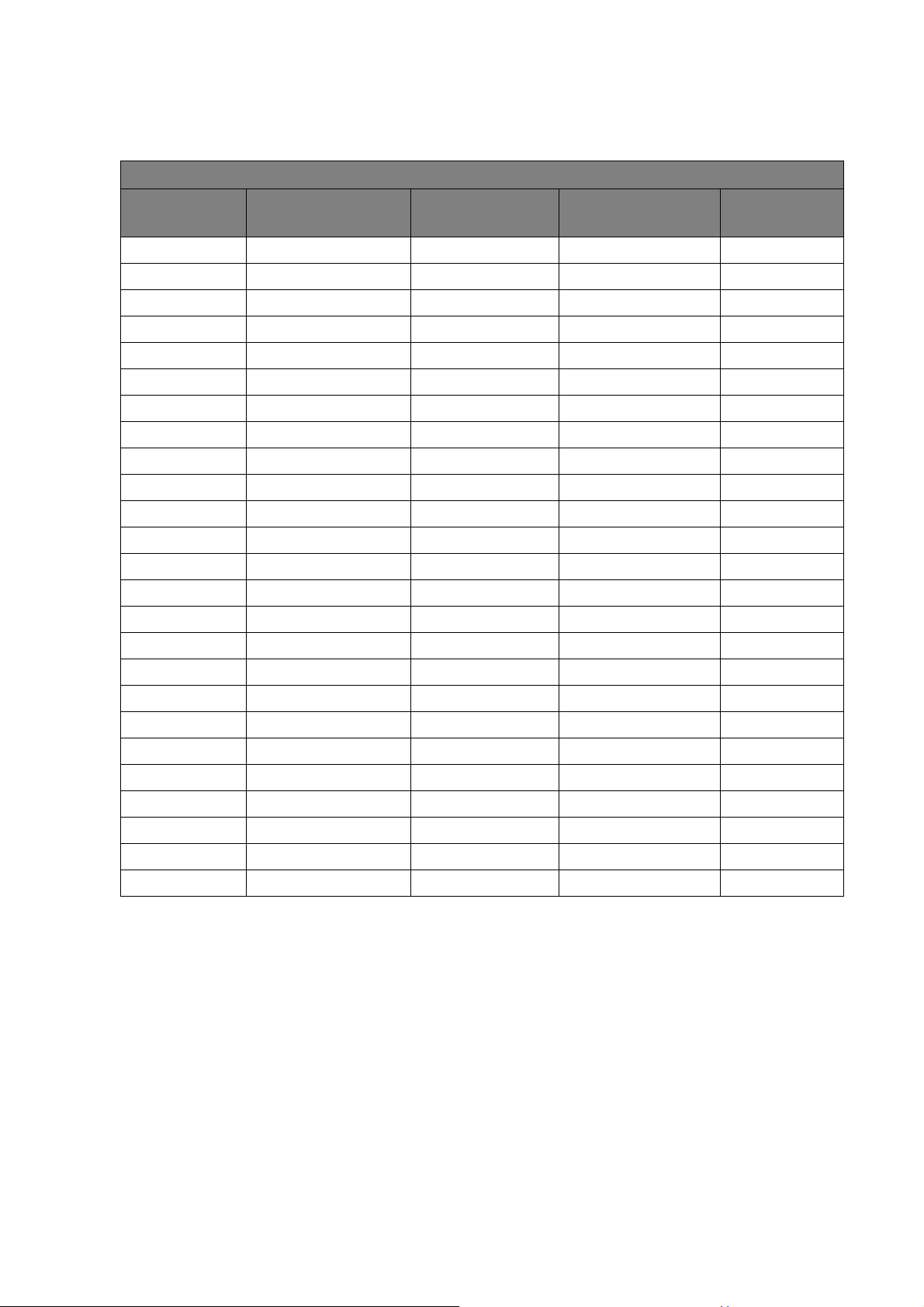
10. Temporizações de PC suportadas
Modo de visualização de entrada (tempo de entrada)
Resolução Frequencia
Horizontal (KHz)
640 x 350 31.47 70.08 25.17 DOS
720 x 400 31.47 70.08 28.32 DOS
640 x 480 31.47 60.00 25.18 DOS
640 x 480 35.00 67.00 30.24 Macintosh
640 x 480 37.86 72.80 31.50 VESA
640 x 480 37.50 75.00 31.50 VESA
800 x 600 37.88 60.32 40.00 VESA
800 x 600 48.08 72.19 50.00 VESA
800 x 600 46.87 75.00 49.50 VESA
832 x 624 49.72 74.55 57.29 Macintosh
1024 x 768 48.36 60.00 65.00 VESA
1024 x 768 56.48 70.10 75.00 VESA
1024 x 768 60.02 75.00 78.75 VESA
1024 x 768 60.24 74.93 80.00 Macintosh
1152 x 864 67.50 75.00 108.00 VESA
1152 x 870 68.68 75.06 100.00 Macintosh
1152 x 900 61.80 66.00 94.50 SUN 66
1152 x 900 71.81 76.14 108.00 SUN
Frequencia
Vertical (Hz)
Frequencia de
Píxel (MHz)
Comentário
1280 x 960 60.00 60.00 108.00 VESA
1280 x 1024 64.00 60.00 108.00 VESA
1280 x 1024 75.83 71.53 128.00 IBMI
1280 x 1024 80.00 75.00 135.00 VESA
1280 x 1024 81.18 76.16 135.09 SPARC2
1600 x 1200 75.00 60.00 162.00 VESA
1920 x 1200 75.00 60.00 162.09 VESA
• O rompimento da imagem pode ocorrer como resultado de diferenças de frequência de sinal dos
cartões VGA, que não corresponda ao padrão habitual. No entanto, isto não é um erro. VocÊ pode
melhorar esta situação, alterando uma definição automática ou mudando manualmente a
definição de aspecto e a frequência de píxel do menu “DISPLAY (ECRÃ)”.
• Para estender a vida de serviço do produto, recomendamos que use a função de gestão de corrente
do seu computador.
47 Temporizações de PC suportadas
Page 48

11. Especificações
Modelo FP241VW
Tipo de monitor
24.0”, activo, TFT
Diagonal visível
Resolução nativa (máxima)
Cores
Contraste / Brilho
Taxa de Dynamic Contrast (Con-
traste Dinâmico)
Tempo de resposta*
Ângulo de visualização
(esquerda/direita, para cima/para
baixo)
Frequência de linha
Frequência de imagem
Diagnóstico de imagem
Controlos
611.32 mm
1920 x 1200
16.7 milhões
1000:1 / 500 cd/m
2000:1 (tipica)
16 ms
6 ms (GTG*)
12 ms (de MPRT*, PerfectMotion* Nível 3)
178, 178 (CR>10)
Monitor de multi-frequência 30 - 81 kHz
Modos 56 - 76 Hz dentro destes parâmetros
Tecnologia OSD, digital, i key (definição
automática de imagem)
9 teclas e i key.
2
Funções
Gestão de energia
Consumo de energia máximo
Consumo de energia padrão
Sinal de entrada
Sincronização
Contraste, brilho, posição vertical e horizontal da
imagem, fase, relógio do pixel, equilíbrio de
cores, palete de cores, tonalidade, saturação,
nitidez, OSD multilíngue, posição OSD, bloqueio
OSD, selecção de entrada, selecção de entrada
PIP, ajustes PIP, modo de imagem, Senseye
Demo, activação de PerfectMotion, modalidade
de visualização, DDC/CI*, DynamicContrast,
Overscan
VESA DPMS, EPA
< 95 Watt (sem porta USB)
< 2 W
RGB analógico de 0.7 Vpp/75 Ohm positivo,
DVI-D, Composto, Componente, S-Vídeo, HDMI
Cabo mini D-sub de 15 pinos de ligação de sinal
separada TTL
48 Especificações
Page 49

Temperatura (funcionamento)
0 °C - 40 °C
Humidade do ar (funcionamento)
10% - 90%
Certificações TCO 06, TÜV/Ergonomia, TÜV/GS, FCC Classe
B, ISO 13406-2, VCCI, Relatório CB, CE, C-Tick,
BSMI, Fimko, GOST, CSA, CCC, MIC
Tensão de funcionamento
Fonte de alimentação do modo de comutação
automática, 100-240 V, 50-60 Hz
Inclinação (para baixo/para cima)
Dimensões (A x L x P)
Peso
*Tempo de resposta: O tempo que demora a desactivar um pixel e, de seguida, a activá-lo e novamente a
desactivá-lo (ou do preto para o branco e novamente para o preto). Um tempo de resposta lento é
desejável para a visualização de imagens em movimento sem sombras. O tempo de resposta atribuído a
muitos monitores LCD é específico para transições do preto para o branco e novamente para o preto; não
especifica o tempo necessário para alternar entre os vários níveis de cinzentos ou cores para criar uma
imagem.
*Gray to Gray ou Tempo de resposta GTG: O conteúdo do vídeo “real” contém uma combinação de
imagens de escala de cinzentos. Normalmente demora mais tempo para que um pixel mude para um nível
de intensidade intermédio (isto é, nível de cinzento ou cor) do que a tornar-se totalmente preto ou
totalmente branco. Por exemplo, o “Tempo de resposta Gray to Gray” de um painel LCD pode ser
normalmente de 30 a 40 ms enquanto que o “Tempo de resposta” é de 12 ms.
-5° ~ +12 °
471.4 x 700 x 135.6 mm
10 kg
*MPRT: Motion Picture Response Time.
*A tecnologia PerfectMotion da BenQ foi introduzida para evitar efeitos fantasma ou borroes ao visualizar
objetos móveis em alta velocidade no ecra LCD. A soluçao para esse problema pode ser explorada de
dois aspectos, um é partindo da tecnologia LCD propriamente dita e o outro da percepçao visual
humana. Como a tecnologia AMA (Aceleraçao de Movimento Avançado) e a tecnologia Inserçao de
Quadro Preto, a PerfectMotion nao busca apenas respostas mais rápidas de cinza para cinza de modo
que a velocidade mais alta de transiçao de pixels melhora o efeito fantasma, mas adoptando o uso da
tecnologia Inserçao de Quadro Preto, o efeito visual dos borroes de movimento que resultam da
integraçao temporal espacial do olho humano também pode ser eliminada de modo eficaz, assim serao
exibidas imagens mais nítidas no ecra.
Quando a funçao PerfectMotion e activada, as imagens em movimento exibidas serao aprimoradas pela
inserçao de múltiplos quadros pretos entre os outros quadros.
*DDC/CI, sigla de Display Data Channel/Command Interface (Interface de comandos/canal de dados de
visualização), desenvolvido pela VESA (Video Electronics Standards Association). A funcionalidade
DDC/CI permite o envio de comandos do monitor através do software para diagnóstico remoto.
49 Especificações
